【アフィリコード】広告掲載手順マニュアル
|
|
|
- こうしょ えいさか
- 5 years ago
- Views:
Transcription
1 広告掲載手順マニュアル
2 目 次 広告掲載手順 STEP 1 広告掲載手順について 4 STEP 2 新規広告登録 5 ~ 19 STEP 3 広告素材の追加 20 ~ 31 STEP 4 トラッキングタグについて 32 ~ 38 2 / 39
3 広告掲載手順 広告掲載手順について説明しています 3 / 39
4 STEP 1 広告掲載手順について 新規広告登録 管理者画面の広告管理メニューにある 新規広告登録 より広告を登録して頂きます 5~19 ページ (STEP2) をご参照ください 広告素材の追加 管理者画面の広告管理メニューにある 広告一覧 より登録した広告の詳細を開いて頂き 広告素材の追加 からバナー広告やテキスト広告を登録してください 20~31 ページ (STEP3) をご参照ください 広告の完了ページにトラッキングタグを設置 成果対象となる注文または登録完了ページに トラッキングタグ を設置してください トラッキングタグは広告詳細ページの最下部より取得できます トラッキングタグは広告毎に設置する必要があります 32~38 ページ (STEP4) をご参照ください 4 / 39
5 STEP 2-1 新規広告登録 1 2 広告管理メニューにある 新規広告登録 をクリックします 5 / 39
6 STEP 2-2 新規広告登録 表示項目に沿って 情報を入力していきます 6 / 39
7 STEP 2-3 新規広告登録 広告名 広告一覧の各広告のタイトルとして表示されます 広告カテゴリー マスター管理で設定したカテゴリーから選択します 対応ブラウザ 広告に対応しているブラウザ (PC ios Android その他 ) を選択します マスター管理 > ブラウザ設定 に依存します 広告説明 成果条件や広告の説明などを記載してください 7 / 39
8 STEP 2-4 新規広告登録 広告種別 広告の報酬発生条件を設定します クリック保証広告と成果保証広告が選択でき 前者はクリック時 後者は購入 登録時に報酬が発生します ( 併用可 ) クリック単価 クリック保証広告の 1 クリックあたりの単価を設定します 成果報酬単価 成果保証広告の 1 獲得あたりの単価を設定します 単価は固定報酬 ( 円 ) と歩合報酬 (%) が設定でき 1 件獲得あたり固定金額で報酬を支払う場合と売上の数 % を還元という 2 通りの方式を選択して頂くことが可能です 成果報酬表示名 成果報酬一覧で表示される成果名です 8 / 39
9 STEP 2-5 新規広告登録 広告クリックから成果発生までの有効期間 広告をクリックしてから成果発生までの有効間隔を設定します こちらを設定することで 有効期限を過ぎて成果が発生した場合の成果を無効にします 主に後日の成果を発生させるかを設定する項目となります 簡単に説明しますと 広告クリックからお客様 ( 購入者 ) が商品を購入し 成果が発生するまでの有効期間です 例 ) 有効期間が 7 日の場合 広告をクリックしたお客様が 7 日以内に商品を購入されないとアフィリエイターに成果は発生しません 成果報酬承認設定 成果保証広告の場合 発生した成果を自動的に承認するか 管理者が 1 件ずつ承認するかを選択することができます 手動承認の場合には成果報酬一覧より承認作業を行ないます 9 / 39
10 STEP 2-6 新規広告登録 成果報酬重複チェック 二重トラッキングによる成果防止や初回購入のみ成果を発生させる場合に使用します 重複期間は 重複とする期間 で設定が可能です 簡単に説明しますと 広告から商品を購入してくださった同一のお客様が再度商品を購入された場合に成果報酬が再度発生するかの設定です cid を使用したソケット通信認証を使用される場合には 設定しない を選択してください ソケット通信 ( サーバ間通信 ) 認証を使用される場合 お客様 ( 購入者 ) の IP アドレスが全て同一と判断されてしまうため 正しく重複チェックが判断されません 重複チェックは Cookie で判断し Cookie がなく判断できない場合に限り IP アドレス及び UA の組み合わせで判断を行っています (IP アドレス及び UA の組み合わせは PC スマートフォン のみでの判断となります ) 重複とする期間 成果報酬重複チェック を使用する場合に重複とする期間を設定します 例 ) 重複する期間 を 5 分などに設定していただくことで 5 分間は同一のお客様から成果が発生しないという設定が可能となります 10 / 39
11 STEP 2-7 新規広告登録 掲載自動取り下げ設定 一定期間や予算上限に達した広告を自動的に取り下げることができます 条件を併用した場合 先に条件を満たしたものが適用され 取り下げられます クリック件数上限 クリックされた件数で取り下げを行います 上限クリック数を数値で入力してください 成果件数上限 獲得した成果件数で取り下げを行います 上限成果件数を数値で入力してください 掲載期限 掲載期限で取り下げを行います 広告の有効期限を設定してください 11 / 39
12 STEP 2-8 新規広告登録 広告掲載終了時リダイレクト先 自動取り下げ後 広告にアクセスがあった場合のリダイレクト先を設定します 広告掲載終了条件表示設定 アフィリエイターへの広告掲載終了条件の表示可否を設定します 12 / 39
13 STEP 2-9 新規広告登録 成果ステータス変換 成果通知時のステータス値を任意で指定することができます ( 通常は初期設定でご利用ください ) state パラメータに代入する英数字となります トラッキングパラメータ変換 成果通知時のトラッキングパラメータ名を任意で指定することができます ( 通常は初期設定でご利用ください ) cid mid args price pt については STEP4 をご参照ください did は広告主が任意で渡す識別子 ( ユニーク値 ) となります こちらを使用することで EC サイト側で入金がされた場合に発生成果の承認を自動で行う などが可能となります 13 / 39
14 STEP 2-10 新規広告登録 トラッキング時レスポンス設定 トラッキング時のレスポンスを設定します ( 通常は img タグ でご利用ください ) ソケット通信を使用する場合はテキスト値 (OK NG) がおすすめです 成果発生時には OK が返ります 成果認証パスワード STEP4 で説明します トラッキングタグ (track.php) に渡す成果認証パスワードの t=xxxx の値 (XXXX 部分 ) を設定します ( 空白の場合 パスワードが不要となります ) 新規広告登録後 広告情報の編集時に設定が可能です 14 / 39
15 STEP 2-11 新規広告登録 広告掲載自動承認設定 広告を掲載するメディアから掲載申請を受けて承認することができます この機能を利用することで 意図しないメディアへの掲載を防ぐことができます 限定広告機能と組み合わせることも可能です 限定広告設定 特定のアフィリエイターまたはメディアに限定して広告を配信することができます 特別な単価やクローズド案件にご活用頂けます こちらを設定する場合 広告詳細ページより 限定広告設定 を必ず行ってください アイコン表示 アフィリエイター広告一覧画面に指定したアイコンを表示するかを設定します メモ 広告に関する管理者のメモ欄です 表には公開されません 15 / 39
16 STEP 2-12 新規広告登録 IP アドレス 下記の IP アドレス制限設定を行う IP アドレスを入力します IP アドレス制限設定 上記で入力した IP アドレスのアクセス制限を行うかどうかの設定です IP アドレスを制限することで 同一 IP アドレスの成果発生を制限することができます 例 ) ブラウザバックによる成果の重複が行われないようにする 不正を行っていると思われるお客様 ( 購入者 ) からの成果発生を制限する Bot 等からの成果発生を制限する 公開設定 広告をアフィリエイターに公開するかを設定します 16 / 39
17 STEP 2-13 新規広告登録 ご記入ができましたら 確認画面へ をクリックします 17 / 39
18 STEP 2-14 新規広告登録 登録する をクリックします 18 / 39
19 STEP 2-15 新規広告登録 新規広告の登録ができました 19 / 39
20 STEP 3-1 広告素材の追加 続いて 広告素材の追加を行います 登録した広告詳細へ または 広告管理メニューにある 広告一覧 より登録した広告の詳細をクリックします / 39
21 STEP 3-2 広告素材の追加 広告素材追加 をクリックします 21 / 39
22 STEP 3-3 広告素材の追加 表示項目に沿って 情報を入力していきます 22 / 39
23 STEP 3-4 広告素材の追加 1 つの広告には最低 1 つは 広告素材 を登録してください 登録されていない場合 アフィリエイターは広告を掲載することができません 広告種別 広告の種別を選択します 広告テキスト 広告のテキストを入力します 23 / 39
24 STEP 3-5 広告素材の追加 広告 URL 広告のリンク先を入力します 広告スマートフォン URL スマートフォン専用の広告リンク先があれば入力します 広告モバイル URL モバイル専用の広告リンク先があれば入力します 成果報酬表示名 成果報酬一覧 成果内容に表示される名前を設定します 24 / 39
25 STEP 3-6 広告素材の追加 成果認証用 ID 自動付与設定 (cid) cid の自動付与設定です 付与しない, cid= 値 で付与する,cid の値のみ付与する, [cid] を値で置換する から選びます ソケット通信 ( サーバ間通信 ) 式の認証を利用しない場合は 付与しない としてください cid img タグを使用しないソケット通信 ( 形式 ) でのトラッキングを行う場合に使用します その場合 広告素材登録時に 成果認証用 ID 自動付与設定 (cid) を 付与する に設定して頂く必要があります 上記を設定して頂くことで 広告からのリダイレクト時に cid が GET 形式にて付与されます その cid を広告主様側で引き回して頂きトラッキング時に付与します 25 / 39
26 STEP 3-7 広告素材の追加 メディア ID 自動付与設定 (mid) mid の自動付与設定です 付与しない, mid= 値 で付与する,mid の値のみ付与する, [mid] を値で置換する から選びます ライフタイムコミッションを使用する場合は 付与する とし 連携サイト側で繋ぎ込みを行ってください mid ライフタイムコミッションを使用する場合に使用します 対象広告の広告素材追加時に メディア ID 自動付与設定 (mid) を 付与する にして頂くことで 広告ページ遷移時に mid を GET 引数にて渡して遷移します その mid を会員情報に紐付けて頂き 2 回目以降のコミッション時に mid を cid の代わりに渡して頂くことで ライフタイムコミッションを実現します 26 / 39
27 STEP 3-8 広告素材の追加 広告 ID 自動付与設定 (p) p の自動付与設定です 付与しない, p= 値 で付与する,p の値のみ付与する, [p] を値で置換する から選びます 広告 ID を広告サイト側で受け取りたい場合に設定してください 27 / 39
28 STEP 3-9 広告素材の追加 よくある質問 成果認証用 ID 自動付与設定 (cid) とメディア ID 自動付与設定 (mid) とは? 成果認証用 ID 自動付与設定 (cid) とメディア ID 自動付与設定 (mid) は トラッキング時に使用するパラメータとなります img タグでのトラッキングには使用しません 詳しくはこちらをご参照ください cid= 値 で付与する と cid の値のみ付与する の違いはなんですか? それぞれ渡される値は同じとなりますが 広告 URL へのパラメータ付与形式に違いがあります 詳しくはこちらをご参照ください 28 / 39
29 STEP 3-10 広告素材の追加 ご記入ができましたら 確認画面へ をクリックします 29 / 39
30 STEP 3-11 広告素材の追加 登録する をクリックします 30 / 39
31 STEP 3-12 広告素材の追加 広告素材の追加ができました 31 / 39
32 STEP 4-1 広告の完了ページにトラッキングタグを設置 続いて トラッキングタグの設置を行います 登録した広告詳細へ または 広告管理メニューにある 広告一覧 より登録した広告の詳細をクリックします クリック保証広告のみを利用する場合にはトラッキングタグは必要ありません / 39
33 STEP 4-2 広告の完了ページにトラッキングタグを設置 トラッキングタグは広告詳細ページの最下部より取得できます トラッキングタグは広告毎に設置する必要があります トラッキングタグ標準フォーマット (img タグ ) <img src=" システム設置先 /track.php?p= 広告 ID&t= 成果認証パスワード " width="1" height="1"> p= 広告 ID( 広告毎の固定値 ) t= 成果認証パスワード ( 広告毎の固定値 ) 成果対象となる注文または登録完了ページにトラッキングタグを設置してください トラッキングタグは <body> タグと </body> タグの間 ( コンテンツ内 ) に設置をお願いします 33 / 39
34 STEP 4-3 歩合報酬 (%) を使用する場合 必須 売上金額が 1000 円の場合の歩合報酬フォーマット (img タグ ) <img src=" システム設置先 /track.php?p= 広告 ID&t= 成果認証パスワード &price=1000" width="1" height="1"> 成果報酬単価を %( 売上額に応じた歩合報酬 ) に設定されている場合には price 引数を渡して頂く必要があります 値は歩合対象となる売上金額を必ず数値型でカンマなどを含まないように渡してください よくある質問 トラッキングタグを貼り付けても成果報酬が発生しない 様々な原因が考えられますので こちらをご参照ください 34 / 39
35 STEP 4-4 付与引数 ( 任意の識別名 ) を渡したい場合 付与引数フォーマット (img タグ ) <img src=" システム設置先 /track.php?p= 広告 ID&t= 成果認証パスワード &args=xxxx" width="1" height="1"> 追加引数として args を渡して頂くことで 付与引数 として成果に記録されます 例として 成果発生時にお問い合わせ番号や注文 ID を紐付ける場合には 付与引数 というパラメータをトラッキングタグに渡して頂くことで その値を管理画面から閲覧することが可能です 値は必ず URL エンコード処理を行ってください ( 最大 100 文字 半角英数字推奨 ) 申し込み ID のようなものがあるかと思いますので そちらを渡して頂くのが良いのではないかと思います トラッキングタグの末尾に &args=xxxx と渡して頂くと XXXX が記録される形となります 35 / 39
36 STEP 4-5 状況に応じて報酬金額を変更したい場合 報酬テーブルフォーマット (img タグ ) <img src=" システム設置先 /track.php?p= 広告 ID&t= 成果認証パスワード &pt= 報酬テーブル ID" width="1" height="1"> 報酬テーブルを使用する場合は 各広告で報酬テーブルを追加し 報酬テーブル ID をトラッキングタグの追加引数として pt を渡して頂くことでその報酬を適用することができます 報酬テーブルを使用する場合は 広告詳細画面に 報酬テーブル がありますので そこから成果報酬の定義 ( 成果報酬 ( 円 %)) を無制限に設定できます 報酬テーブルには手動で ID が設定できますので その ID をトラッキングタグに渡して頂くことで通常の成果単価ではなく 設定画面で定義した報酬単価が適用される形となります 使用方法 ver より前は報酬テーブル ID が自動的に振られますので そちらをタグに渡してください 1. 各広告の詳細画面にて 報酬テーブル から任意の報酬テーブル ID 報酬テーブル名 単価を追加します 2. 報酬テーブル ID を設定されましたら その ID をトラッキングタグ (pt=) に付与します 36 / 39
37 STEP 4-6 ソケット通信を使用したい場合 付与する 選択時に広告先遷移時に自動的に URL の末尾に付与されます システム設置先 /link.php?i= 広告素材 ID&m= メディア ID&cid=XXXX img タグを使用しないソケット通信 ( 形式 ) でのトラッキングにも対応しております その場合 広告素材登録時に 成果認証用 ID 自動付与設定 (cid) を 付与する に設定して頂く必要があります 接続仕様 ( 返却時 ) は下記の通りです 接続先 : システム設置先 /track.php 引数 :cid= セッションID 広告からのリダイレクト時に cid が GET 形式にて付与されます その cid を広告主様側で引き回して頂き トラッキング時に付与します 37 / 39
38 STEP 5-7 継続報酬 ( ライフタイムコミッション ) を使用したい場合 付与する 選択時に広告先遷移時に自動的に URL の末尾に付与されます システム設置先 /link.php?i= 広告素材 ID&m= メディア ID&mid=XXXX ライフタイムコミッションを使用する場合には 対象広告の広告素材追加時に メディア ID 自動付与設定 (mid) を 付与する にして頂くことで 広告ページ遷移時に mid を GET 引数にて渡して遷移します その mid を会員情報に紐付けて頂き 2 回目以降のコミッション時に mid を cid の代わりに渡して頂くことでライフタイムコミッションを実現します ( 詳しくはお問い合わせください ) 38 / 39
39 広告掲載手順マニュアル トラッキングタグに関しての FAQ はこちらをご参照ください アフィリコードのマニュアル一覧はこちらをご参照ください ご不明な点が御座いましたら こちらよりお問い合わせください 39 / 39
【アフィリコードプラス】広告掲載手順マニュアル
 広告掲載手順マニュアル 目 次 広告掲載手順 STEP 1 広告掲載手順について 4 STEP 2 広告主新規登録 5 ~ 11 STEP 3 新規広告登録 12 ~ 27 STEP 4 広告素材の追加 28 ~ 39 STEP 5 トラッキングタグについて 40 ~ 46 2 / 47 広告掲載手順 広告掲載手順について説明しています 3 / 47 STEP 1 広告掲載手順について 1 2 3
広告掲載手順マニュアル 目 次 広告掲載手順 STEP 1 広告掲載手順について 4 STEP 2 広告主新規登録 5 ~ 11 STEP 3 新規広告登録 12 ~ 27 STEP 4 広告素材の追加 28 ~ 39 STEP 5 トラッキングタグについて 40 ~ 46 2 / 47 広告掲載手順 広告掲載手順について説明しています 3 / 47 STEP 1 広告掲載手順について 1 2 3
【アフィリコード】トラッキングタグマニュアル
 トラッキングタグマニュアル 1 目次 トラッキングタグマニュアル トラッキングタグとは 3 cid について 13 ~ 14 トラッキングタグの取得 4 ~ 5 mid について 15 ~ 16 成果発生までの流れ (img タグ ) 6 p について 17 トラッキングタグパラメータ (img タグ ) 7 広告 URLパラメータ 18 トラッキングタグパラメータ項目 8 広告 URL パラメータ項目
トラッキングタグマニュアル 1 目次 トラッキングタグマニュアル トラッキングタグとは 3 cid について 13 ~ 14 トラッキングタグの取得 4 ~ 5 mid について 15 ~ 16 成果発生までの流れ (img タグ ) 6 p について 17 トラッキングタグパラメータ (img タグ ) 7 広告 URLパラメータ 18 トラッキングタグパラメータ項目 8 広告 URL パラメータ項目
目次 成果連携マニュアル 広告を仕入れるパターンの繋ぎ込み 3 広告を卸すパターンの繋ぎ込み 10 STEP1-1 新規広告登録 4 STEP1-1 新規アフィリエイター登録 11 STEP1-2 新規広告登録 5 STEP1-2 新規メディア登録 12 STEP2-1 広告素材の登録 6 STEP
 成果連携マニュアル 1 / 17 目次 成果連携マニュアル 広告を仕入れるパターンの繋ぎ込み 3 広告を卸すパターンの繋ぎ込み 10 STEP1-1 新規広告登録 4 STEP1-1 新規アフィリエイター登録 11 STEP1-2 新規広告登録 5 STEP1-2 新規メディア登録 12 STEP2-1 広告素材の登録 6 STEP2-1 広告 URLの取得 13 STEP3-1 連携先 ASP からの成果通知
成果連携マニュアル 1 / 17 目次 成果連携マニュアル 広告を仕入れるパターンの繋ぎ込み 3 広告を卸すパターンの繋ぎ込み 10 STEP1-1 新規広告登録 4 STEP1-1 新規アフィリエイター登録 11 STEP1-2 新規広告登録 5 STEP1-2 新規メディア登録 12 STEP2-1 広告素材の登録 6 STEP2-1 広告 URLの取得 13 STEP3-1 連携先 ASP からの成果通知
【アフィリコードプラス/管理者】システム・デザイン設定マニュアル
 管理者 システム デザイン設定マニュアル 目次 管理者 システム デザイン設定マニュアル システム設定 3 ~ 21 デザイン設定 22 ~ 24 基本設定 4 ~ 5 デザイン設定 23 ~ 24 アフィリエイター登録設定 6 ~ 7 広告主登録設定 8 ~ 9 友達紹介設定 ティア報酬 換金設定 10 ~ 11 12 ~ 13 14 ~ 15 クリック制御設定 16 ログ自動削除設定 17 成果表示設定
管理者 システム デザイン設定マニュアル 目次 管理者 システム デザイン設定マニュアル システム設定 3 ~ 21 デザイン設定 22 ~ 24 基本設定 4 ~ 5 デザイン設定 23 ~ 24 アフィリエイター登録設定 6 ~ 7 広告主登録設定 8 ~ 9 友達紹介設定 ティア報酬 換金設定 10 ~ 11 12 ~ 13 14 ~ 15 クリック制御設定 16 ログ自動削除設定 17 成果表示設定
【アフィリコードプラス】ショッピングカート連携マニュアル
 ショッピングカート連携マニュアル たまごリピートとの連携方法 2~3 リピストとの連携方法 4~6 MakeShop との連携方法 ショップサーブとの連携方法 FutureShop2 との連携方法 7~9 10 11~12 EC-CUBE(2.11 系 ) との連携方法 13~16 EC-CUBE(3.0 系 ) との連携方法 17~20 1 たまごリピートとの連携方法 たまごリピートの設定方法 1
ショッピングカート連携マニュアル たまごリピートとの連携方法 2~3 リピストとの連携方法 4~6 MakeShop との連携方法 ショップサーブとの連携方法 FutureShop2 との連携方法 7~9 10 11~12 EC-CUBE(2.11 系 ) との連携方法 13~16 EC-CUBE(3.0 系 ) との連携方法 17~20 1 たまごリピートとの連携方法 たまごリピートの設定方法 1
コンテンツ作成基本編
 コンテンツ作成マニュアル基本編 もくじ コンテンツとは 公開する求人検索サイト内の情報の一つ一つを指します 3~7 サイト作成の流れ 求人検索一覧ページ 求人検索を行うためのページを作成するための一覧の流れです 8~8 その他コンテンツについて 各々のページを作成するための コンテンツ管理画面の項目です 9~0 コンテンツとは 3 コンテンツとは コンテンツとは 公開するWebサイトのページつつを指します
コンテンツ作成マニュアル基本編 もくじ コンテンツとは 公開する求人検索サイト内の情報の一つ一つを指します 3~7 サイト作成の流れ 求人検索一覧ページ 求人検索を行うためのページを作成するための一覧の流れです 8~8 その他コンテンツについて 各々のページを作成するための コンテンツ管理画面の項目です 9~0 コンテンツとは 3 コンテンツとは コンテンツとは 公開するWebサイトのページつつを指します
コンテンツ作成基本編
 コンテンツ作成マニュアル基本編 もくじ コンテンツとは 公開する物件検索サイト内の情報の一つ一つを指します 3~8 サイト作成の流れ 物件検索一覧ページ 物件検索を行うためのページを作成するための一覧の流れです 9~4 その他コンテンツについて 各々のページを作成するための コンテンツ管理画面の項目です 5~7 コンテンツとは 3 コンテンツとは コンテンツとは 公開する Web サイトのページ つ
コンテンツ作成マニュアル基本編 もくじ コンテンツとは 公開する物件検索サイト内の情報の一つ一つを指します 3~8 サイト作成の流れ 物件検索一覧ページ 物件検索を行うためのページを作成するための一覧の流れです 9~4 その他コンテンツについて 各々のページを作成するための コンテンツ管理画面の項目です 5~7 コンテンツとは 3 コンテンツとは コンテンツとは 公開する Web サイトのページ つ
システム設置方法 ご購入いただきますと ご注文時のメールアドレス宛に専用のダウンロードアカウントをお送りしておりますので こちらの発行アカウントでダウンロードシステム にログインして頂きシステム一式をダウンロードしてください URL はご購入後のご案内となります ダウンロード後の設置手順は下記の通り
 アドクロック AD-Clock 管理画面解説マニュアル この度は 弊社の アドクロック をご購入いただきましてありがとうございます アドクロックは WEBサイトの広告枠へ掲載する広告を管理する広告管理システムです 広告枠を登録し 一度タグを貼るだけで 広告の配信管理が可能となりますので 面倒なタグの差し替え作業などは不要です 広告表示制御も充実しており ローテーション広告 ( ランダム配信 ) はもちろん
アドクロック AD-Clock 管理画面解説マニュアル この度は 弊社の アドクロック をご購入いただきましてありがとうございます アドクロックは WEBサイトの広告枠へ掲載する広告を管理する広告管理システムです 広告枠を登録し 一度タグを貼るだけで 広告の配信管理が可能となりますので 面倒なタグの差し替え作業などは不要です 広告表示制御も充実しており ローテーション広告 ( ランダム配信 ) はもちろん
管理画面ガイド [ パートナー様向け ] お問合せ 株式会社 EC ナビ 東京都渋谷区神泉町 8-16 渋谷ファーストプレイス 7 8F TEL: ( 代表 ) Mail ご不明な点は上記 お問い合わせ先まで お気
![管理画面ガイド [ パートナー様向け ] お問合せ 株式会社 EC ナビ 東京都渋谷区神泉町 8-16 渋谷ファーストプレイス 7 8F TEL: ( 代表 ) Mail ご不明な点は上記 お問い合わせ先まで お気 管理画面ガイド [ パートナー様向け ] お問合せ 株式会社 EC ナビ 東京都渋谷区神泉町 8-16 渋谷ファーストプレイス 7 8F TEL: ( 代表 ) Mail ご不明な点は上記 お問い合わせ先まで お気](/thumbs/97/133598642.jpg) [ パートナー様向け ] お問合せ 株式会社 EC ナビ 150-0045 東京都渋谷区神泉町 8-16 渋谷ファーストプレイス 7 8F TEL: 03-5459-1166( 代表 ) Mail :affit_ad@ecnavi.info ご不明な点は上記 お問い合わせ先まで お気軽にご連絡上記 お問い合わせ先まで お気軽にご連絡ください Copyright(C) EC Navi Company.
[ パートナー様向け ] お問合せ 株式会社 EC ナビ 150-0045 東京都渋谷区神泉町 8-16 渋谷ファーストプレイス 7 8F TEL: 03-5459-1166( 代表 ) Mail :affit_ad@ecnavi.info ご不明な点は上記 お問い合わせ先まで お気軽にご連絡上記 お問い合わせ先まで お気軽にご連絡ください Copyright(C) EC Navi Company.
目次 はじめに 1サーバ作成 2 初期設定 3 利用スタート 付録 Page.2
 オフィスワークお役立ちパック 初期設定マニュアル 2013 年 11 月 NEC ビッグローブ株式会社 目次 はじめに 1サーバ作成 2 初期設定 3 利用スタート 付録 Page.2 はじめに 本お役立ちパックをご購入いただきありがとうございます 本資料では サーバ作成 初期設定の方法をご説明します ご利用までのステップ 1 サーバ作成 2 初期設定 3 利用スタート Page.3 1 サーバ作成
オフィスワークお役立ちパック 初期設定マニュアル 2013 年 11 月 NEC ビッグローブ株式会社 目次 はじめに 1サーバ作成 2 初期設定 3 利用スタート 付録 Page.2 はじめに 本お役立ちパックをご購入いただきありがとうございます 本資料では サーバ作成 初期設定の方法をご説明します ご利用までのステップ 1 サーバ作成 2 初期設定 3 利用スタート Page.3 1 サーバ作成
Webセキュリティサービス
 イントラ SSL Type-L 管理ポータル利用マニュアル Ver.1.3 株式会社トヨタデジタルクルーズ 改定履歴 Ver. 改定内容 改定ページ 改定日 1.0 初版 - 2015/10/12 1.1 通知メールのコピーの受信設定手順追加 P32-35 2016/2/8 1.2 画面変更に伴う修正 * 2016/3/21 DashBoard 画面 端末一覧画面 5. 端末入れ替え追加 10. 端末画面の見方追加
イントラ SSL Type-L 管理ポータル利用マニュアル Ver.1.3 株式会社トヨタデジタルクルーズ 改定履歴 Ver. 改定内容 改定ページ 改定日 1.0 初版 - 2015/10/12 1.1 通知メールのコピーの受信設定手順追加 P32-35 2016/2/8 1.2 画面変更に伴う修正 * 2016/3/21 DashBoard 画面 端末一覧画面 5. 端末入れ替え追加 10. 端末画面の見方追加
消費生活アドバイザー 有資格者サイト マニュアル
 消費生活アドバイザー有資格者サイト集合講座マニュアル Ver.1.0 目次 1. 利用推奨ブラウザ 2. メールアドレスの登録 3. 登録データの更新 4.ID パスワードを忘れた場合 5. 集合講座に申込む 6. 決済手続き 6-1. クレジットカード決済 6-2. コンビニエンスストア決済 7. 申込済の講座の確認 8.eラーニング受講し放題について 9. パソコンとスマホの画面について 3 5
消費生活アドバイザー有資格者サイト集合講座マニュアル Ver.1.0 目次 1. 利用推奨ブラウザ 2. メールアドレスの登録 3. 登録データの更新 4.ID パスワードを忘れた場合 5. 集合講座に申込む 6. 決済手続き 6-1. クレジットカード決済 6-2. コンビニエンスストア決済 7. 申込済の講座の確認 8.eラーニング受講し放題について 9. パソコンとスマホの画面について 3 5
e-shopsカート 操作マニュアル Ver3.1
 e-shops カートサービスご利用マニュアル Ver3.1 3. 店舗基本情報設定について - 目次 - 3. 店舗基本情報設定について 3-1 3-1. 店舗基本情報の設定画面について 3-1 3-2 店舗基本情報の登録項目 3-2 3-3 特定商取引法に基づく表記の項目 3-4 3-4 送料 配送に関する設定項目 3-5 3-5 登録内容の表示確認について 3-6 3-6 店舗ページ編集項目について
e-shops カートサービスご利用マニュアル Ver3.1 3. 店舗基本情報設定について - 目次 - 3. 店舗基本情報設定について 3-1 3-1. 店舗基本情報の設定画面について 3-1 3-2 店舗基本情報の登録項目 3-2 3-3 特定商取引法に基づく表記の項目 3-4 3-4 送料 配送に関する設定項目 3-5 3-5 登録内容の表示確認について 3-6 3-6 店舗ページ編集項目について
manual_ocnk
 イプシロン決済サービス利用設定マニュアル _ おちゃのこネット おちゃのこネット利用加盟店様向けイプシロン決済サービス利用設定マニュアル Ver.3.0 イプシロンから登録完了のお知らせが届いたら必要な設定を行いましょう イプシロン決済サービス利用設定マニュアル _ 目次 - 目次 - Step. イプシロンとの契約内容を正しく認識しよう! おちゃのこネット管理画面の決済方法の設定 イプシロン契約内容の確認方法
イプシロン決済サービス利用設定マニュアル _ おちゃのこネット おちゃのこネット利用加盟店様向けイプシロン決済サービス利用設定マニュアル Ver.3.0 イプシロンから登録完了のお知らせが届いたら必要な設定を行いましょう イプシロン決済サービス利用設定マニュアル _ 目次 - 目次 - Step. イプシロンとの契約内容を正しく認識しよう! おちゃのこネット管理画面の決済方法の設定 イプシロン契約内容の確認方法
目次 1. AOS ユーザー登録サイト AOS ユーザー登録 AOS ライセンスキー登録 ios 版アプリ インストール 起動と新規登録 初期設定とバックアップ Andro
 クラウドバックアップサービス 目次 1. AOS ユーザー登録サイト...1 1.1. AOS ユーザー登録... 1 1.2. AOS ライセンスキー登録... 2 2. ios 版アプリ...3 2.1. インストール... 3 2.2. 起動と新規登録... 4 2.3. 初期設定とバックアップ... 5 3. Android 版アプリ...6 3.1. インストール... 6 3.2. 起動と新規登録...
クラウドバックアップサービス 目次 1. AOS ユーザー登録サイト...1 1.1. AOS ユーザー登録... 1 1.2. AOS ライセンスキー登録... 2 2. ios 版アプリ...3 2.1. インストール... 3 2.2. 起動と新規登録... 4 2.3. 初期設定とバックアップ... 5 3. Android 版アプリ...6 3.1. インストール... 6 3.2. 起動と新規登録...
Webセキュリティサービス
 イントラ SSL Type-L(D.e-NetWide 接続 ) 端末利用者接続マニュアル ios 版 [F5 Access 利用者向け ] Ver1.3 株式会社トヨタデジタルクルーズ 改定履歴 Ver. 改定内容 改定日 1.0 初版 2017/7/14 1.1 文言 / 画面イメージ修正 2017/8/9 1.2 パスワード有効期限の変更 2018/8/27 各種通知メールの件名を修正 VPN
イントラ SSL Type-L(D.e-NetWide 接続 ) 端末利用者接続マニュアル ios 版 [F5 Access 利用者向け ] Ver1.3 株式会社トヨタデジタルクルーズ 改定履歴 Ver. 改定内容 改定日 1.0 初版 2017/7/14 1.1 文言 / 画面イメージ修正 2017/8/9 1.2 パスワード有効期限の変更 2018/8/27 各種通知メールの件名を修正 VPN
目次 1. はじめに 動作環境 ログイン ログインページへのアクセス ログイン ID とパスワードの入力 ワンタイムパスワードの発行 ワンタイムパスワードによるログイン マスタ設定
 タック健診 Web ソリューション業務手引書 管理者向け マニュアル 2016/4/1 Ver. 1.01 目次 1. はじめに... 3 2. 動作環境... 4 3. ログイン... 5 3.1 ログインページへのアクセス... 5 3.2 ログイン ID とパスワードの入力... 6 3.3 ワンタイムパスワードの発行... 7 3.4 ワンタイムパスワードによるログイン... 7 4. マスタ設定...
タック健診 Web ソリューション業務手引書 管理者向け マニュアル 2016/4/1 Ver. 1.01 目次 1. はじめに... 3 2. 動作環境... 4 3. ログイン... 5 3.1 ログインページへのアクセス... 5 3.2 ログイン ID とパスワードの入力... 6 3.3 ワンタイムパスワードの発行... 7 3.4 ワンタイムパスワードによるログイン... 7 4. マスタ設定...
目次 1.1. AOS ユーザー登録 AOS ライセンスキー登録 ios 版アプリ インストール 起動と新規登録 初期設定とバックアップ Android 版アプリ インストール...
 クラウドバックアップサービス 目次 1.1. AOS ユーザー登録...1 1.2. AOS ライセンスキー登録...2 2. ios 版アプリ...3 2.1. インストール...3 2.2. 起動と新規登録...4 2.3. 初期設定とバックアップ...5 3. Android 版アプリ...6 3.1. インストール...6 3.2. 起動と新規登録...7 3.3. 初期設定...8 3.4.
クラウドバックアップサービス 目次 1.1. AOS ユーザー登録...1 1.2. AOS ライセンスキー登録...2 2. ios 版アプリ...3 2.1. インストール...3 2.2. 起動と新規登録...4 2.3. 初期設定とバックアップ...5 3. Android 版アプリ...6 3.1. インストール...6 3.2. 起動と新規登録...7 3.3. 初期設定...8 3.4.
システム設定編
 システム設定編 1 もくじ システム設定 スタンダード 3~4 システム設定 サイト設定編 サイト全体のシステム設定についての解説です 5~10 システム設定 物件設定編 物件項目の細かな設定についての解説です 11~16 システム設定 物件問い合わせ設定編 物件問い合わせ設定項目の細かな設定についての解説です 17~19 システム設定 モジュール追加された方 システム設定 管理アカウント設定編 管理アカウントに対しての細かな設定についての解説です
システム設定編 1 もくじ システム設定 スタンダード 3~4 システム設定 サイト設定編 サイト全体のシステム設定についての解説です 5~10 システム設定 物件設定編 物件項目の細かな設定についての解説です 11~16 システム設定 物件問い合わせ設定編 物件問い合わせ設定項目の細かな設定についての解説です 17~19 システム設定 モジュール追加された方 システム設定 管理アカウント設定編 管理アカウントに対しての細かな設定についての解説です
V-CUBE One
 V-CUBE One ご利用マニュアル ブイキューブ 2016/12/22 この文書は V-CUBE One のご利用マニュアルです 更新履歴更新日内容 2014/09/01 新規作成 2014/09/25 画像修正 2015/02/04 ログイン URL の変更 セミナーも V-CUBE ID を利用して V-CUBE One のログイン画面からログインできるよう機能追加 画像修正 2015/03/20
V-CUBE One ご利用マニュアル ブイキューブ 2016/12/22 この文書は V-CUBE One のご利用マニュアルです 更新履歴更新日内容 2014/09/01 新規作成 2014/09/25 画像修正 2015/02/04 ログイン URL の変更 セミナーも V-CUBE ID を利用して V-CUBE One のログイン画面からログインできるよう機能追加 画像修正 2015/03/20
スライド 1
 1. ルーター管理サーバ ルーター管理サーバへのアクセス方法は以下となります (1)YNO にログイン ブラウザで以下の URL にアクセスします https://yno.netvolante.jp/live/api/ws/v1/gui/admin/login/?operator_key=r4mc62otiej CPZHVITZ7KYZO6LEA2UPAW2OTHV5XLVE7HGN2HGYA ログイン
1. ルーター管理サーバ ルーター管理サーバへのアクセス方法は以下となります (1)YNO にログイン ブラウザで以下の URL にアクセスします https://yno.netvolante.jp/live/api/ws/v1/gui/admin/login/?operator_key=r4mc62otiej CPZHVITZ7KYZO6LEA2UPAW2OTHV5XLVE7HGN2HGYA ログイン
Webセキュリティサービス
 イントラ SSL Type-L(ATI 接続 ) 端末利用者接続マニュアル ios 版 [F5 Access 利用者向け ] Ver1.6 株式会社トヨタデジタルクルーズ 改定履歴 Ver. 改定内容 改定日 1.0 初版 2015/10/12 1.1 パスワード変更手順追加 2016/2/8 1.2 FAQ サイトのアドレス変更 2016/10/26 1.3 VPN 接続ソフトのバージョンアップに伴う画像変更
イントラ SSL Type-L(ATI 接続 ) 端末利用者接続マニュアル ios 版 [F5 Access 利用者向け ] Ver1.6 株式会社トヨタデジタルクルーズ 改定履歴 Ver. 改定内容 改定日 1.0 初版 2015/10/12 1.1 パスワード変更手順追加 2016/2/8 1.2 FAQ サイトのアドレス変更 2016/10/26 1.3 VPN 接続ソフトのバージョンアップに伴う画像変更
LINE WORKS セットアップガイド目次 管理者画面へのログイン... 2 ドメイン所有権の確認... 3 操作手順... 3 組織の登録 / 編集 / 削除... 7 組織を個別に追加 ( マニュアル操作による登録 )... 7 組織を一括追加 (XLS ファイルによる一括登録 )... 9
 VER.4.0.0 ライトプラン 1 LINE WORKS セットアップガイド目次 管理者画面へのログイン... 2 ドメイン所有権の確認... 3 操作手順... 3 組織の登録 / 編集 / 削除... 7 組織を個別に追加 ( マニュアル操作による登録 )... 7 組織を一括追加 (XLS ファイルによる一括登録 )... 9 組織の編集... 11 組織の移動... 12 組織の並べ替え...
VER.4.0.0 ライトプラン 1 LINE WORKS セットアップガイド目次 管理者画面へのログイン... 2 ドメイン所有権の確認... 3 操作手順... 3 組織の登録 / 編集 / 削除... 7 組織を個別に追加 ( マニュアル操作による登録 )... 7 組織を一括追加 (XLS ファイルによる一括登録 )... 9 組織の編集... 11 組織の移動... 12 組織の並べ替え...
目 次. はじめに P. メニュー構成 P4. 決済メニューについて P6 4. 設定メニューについて P7
 最終更新日 /07.09.0 リダイレクト決済 (SaaS 型 ) F-REGI / リダイレクト決済マニュアル お問い合わせ先 株式会社エフレジ 営業時間サポート 平日 9:0 8:0 TEL:06-6485-77 / mail:info@f-regi.com 50-00 大阪市北区大深町 4 番 0 号グランフロント大阪タワー A 目 次. はじめに P. メニュー構成 P4. 決済メニューについて
最終更新日 /07.09.0 リダイレクト決済 (SaaS 型 ) F-REGI / リダイレクト決済マニュアル お問い合わせ先 株式会社エフレジ 営業時間サポート 平日 9:0 8:0 TEL:06-6485-77 / mail:info@f-regi.com 50-00 大阪市北区大深町 4 番 0 号グランフロント大阪タワー A 目 次. はじめに P. メニュー構成 P4. 決済メニューについて
V-CUBE One
 V-CUBE One Office 365 連携マニュアル ブイキューブ 2017/06/02 この文書は V-CUBE One の Office 365 連携用ご利用マニュアルです 更新履歴 更新日 内容 2016/02/09 新規作成 2016/03/11 Office 365 ID を既存の One 利用者と紐付ける機能に関する記述の追加 2016/04/01 V-CUBE ミーティング Outlook
V-CUBE One Office 365 連携マニュアル ブイキューブ 2017/06/02 この文書は V-CUBE One の Office 365 連携用ご利用マニュアルです 更新履歴 更新日 内容 2016/02/09 新規作成 2016/03/11 Office 365 ID を既存の One 利用者と紐付ける機能に関する記述の追加 2016/04/01 V-CUBE ミーティング Outlook
もくじ
 パワーステップメール クレジット決済連携マニュアル 2018/7/10 改定 http://powerbiz.jp/ オンラインヘルプ http://powerbiz.jp/psm/ 株式会社ビズクリエイト 目次 このマニュアルについて... 2 クレジット決済連携機能活用例... 3 活用法 1. 商品注文フォームを作りたい... 3 活用法 2. 有料メール講座を運用してみたい... 4 活用法
パワーステップメール クレジット決済連携マニュアル 2018/7/10 改定 http://powerbiz.jp/ オンラインヘルプ http://powerbiz.jp/psm/ 株式会社ビズクリエイト 目次 このマニュアルについて... 2 クレジット決済連携機能活用例... 3 活用法 1. 商品注文フォームを作りたい... 3 活用法 2. 有料メール講座を運用してみたい... 4 活用法
Webセキュリティサービス
 イントラ SSL Type-L(ATI 接続 ) 端末利用者接続マニュアル Windows 版 Ver1.6 株式会社トヨタデジタルクルーズ 改定履歴 Ver. 改定内容 改定日 1.0 初版 2015/10/12 1.1 パスワード変更手順追加 2016/2/8 1.2 FAQ サイトのアドレス変更 2016/10/26 1.3 パスワード設定の画像更新 2017/5/9 1.4 EdgeClinet
イントラ SSL Type-L(ATI 接続 ) 端末利用者接続マニュアル Windows 版 Ver1.6 株式会社トヨタデジタルクルーズ 改定履歴 Ver. 改定内容 改定日 1.0 初版 2015/10/12 1.1 パスワード変更手順追加 2016/2/8 1.2 FAQ サイトのアドレス変更 2016/10/26 1.3 パスワード設定の画像更新 2017/5/9 1.4 EdgeClinet
目次 1 はじめに NTT コミュニケーションズビジネスポータルとは ご利用の流れ 事前準備をする 初めてログインする Arcstar IP Voice の設定変更 契約変更をする ログアウトする..
 NTT コミュニケーションズビジネスポータル ご利用開始ガイド (Arcstar IP Voice 編 ) 1.7 版 NTT コミュニケーションズ 本書の一部または全部を NTT コミュニケーションズ株式会社の許可なく複製することを禁じます 本書の内容は予告なく変更することがあります 目次 1 はじめに...2 1.1 NTT コミュニケーションズビジネスポータルとは... 2 2 ご利用の流れ...3
NTT コミュニケーションズビジネスポータル ご利用開始ガイド (Arcstar IP Voice 編 ) 1.7 版 NTT コミュニケーションズ 本書の一部または全部を NTT コミュニケーションズ株式会社の許可なく複製することを禁じます 本書の内容は予告なく変更することがあります 目次 1 はじめに...2 1.1 NTT コミュニケーションズビジネスポータルとは... 2 2 ご利用の流れ...3
システム設定編
 システム設定編 1 もくじ システム設定 スタンダード システム設定 サイト設定編 3 4 5 10 サイト全体のシステム設定についての解説です システム設定 求人設定編 11 18 求人項目の細かな設定についての解説です システム設定 応募設定編 19 25 応募項目の細かな設定についての解説です システム設定 モジュール追加された方 システム設定 管理アカウント設定編 26 29 管理アカウントに対しての細かな設定についての解説です
システム設定編 1 もくじ システム設定 スタンダード システム設定 サイト設定編 3 4 5 10 サイト全体のシステム設定についての解説です システム設定 求人設定編 11 18 求人項目の細かな設定についての解説です システム設定 応募設定編 19 25 応募項目の細かな設定についての解説です システム設定 モジュール追加された方 システム設定 管理アカウント設定編 26 29 管理アカウントに対しての細かな設定についての解説です
会員システム操作方法マニュアル
 シクミネット 操作マニュアル ( 一般用 ) しゅくみねっと株式会社. ver2.2 改訂履歴 バージョン 発行日 改訂履歴 1. 0 2015/ 06/ 01 初版発行 2. 0 2016/ 12/ 29 団体機能の追加 2. 1 2017/ 06/ 30 デザイン変更 2. 2 2017/ 10/ 03 口振仕様変更対応 1 内容 1 会員登録 会費支払い編... 3 1. 1 ユーザー登録...
シクミネット 操作マニュアル ( 一般用 ) しゅくみねっと株式会社. ver2.2 改訂履歴 バージョン 発行日 改訂履歴 1. 0 2015/ 06/ 01 初版発行 2. 0 2016/ 12/ 29 団体機能の追加 2. 1 2017/ 06/ 30 デザイン変更 2. 2 2017/ 10/ 03 口振仕様変更対応 1 内容 1 会員登録 会費支払い編... 3 1. 1 ユーザー登録...
カルテダウンロード 操作マニュアル
 カルテ ZERO 操作マニュアル カルテダウンロード Ver1. 3 目 次 カルテダウンロード カルテダウンロード時の注意点 1. インストール 2. カルテダウンロード 2-1. 時間を設定し自動でダウンロードする方法 2-2. 手動でダウンロードする方法 3. 補足説明 P.3 P.4 P.9 P.14 P.18 P.20 カルテダウンロード時の注意点 カルテダウンロードは Windows 7
カルテ ZERO 操作マニュアル カルテダウンロード Ver1. 3 目 次 カルテダウンロード カルテダウンロード時の注意点 1. インストール 2. カルテダウンロード 2-1. 時間を設定し自動でダウンロードする方法 2-2. 手動でダウンロードする方法 3. 補足説明 P.3 P.4 P.9 P.14 P.18 P.20 カルテダウンロード時の注意点 カルテダウンロードは Windows 7
スライド 1
 チュートリアル ( 導入編 ) 導入フロー Step 管理者の設定 契約担当者様はまず 本サービスの運用を社内で取りまとめる管理者を決めてください 契約担当者 マスタ管理者 Step 2 部署の登録 ユーザーが所属する部署を登録します 登録した部署は承認フローや支払データを作成する際に使用します Step 3 ユーザーの登録 サービスを利用するユーザー ( メールアドレス ) を登録します あらかじめ取り込みファイルを用意する事でユーザーを一括作成できます
チュートリアル ( 導入編 ) 導入フロー Step 管理者の設定 契約担当者様はまず 本サービスの運用を社内で取りまとめる管理者を決めてください 契約担当者 マスタ管理者 Step 2 部署の登録 ユーザーが所属する部署を登録します 登録した部署は承認フローや支払データを作成する際に使用します Step 3 ユーザーの登録 サービスを利用するユーザー ( メールアドレス ) を登録します あらかじめ取り込みファイルを用意する事でユーザーを一括作成できます
電子版操作マニュアル スマートデバイス版
 電子版操作ガイドスマートデバイス版 スマートフォン タブレット 2017 年 3 月 30 日版 スマートフォン タブレット版の操作説明書となります 目次 1 対応環境について 2 ログインについて 3 マイページ 3-1 マイページカレンダーアイコンについて 3-2 各種タブについて 3-3 全件検索について 4 閲覧について 4-1 閲覧メニューバーについて 4-2 検索 号内検索 について 4-3
電子版操作ガイドスマートデバイス版 スマートフォン タブレット 2017 年 3 月 30 日版 スマートフォン タブレット版の操作説明書となります 目次 1 対応環境について 2 ログインについて 3 マイページ 3-1 マイページカレンダーアイコンについて 3-2 各種タブについて 3-3 全件検索について 4 閲覧について 4-1 閲覧メニューバーについて 4-2 検索 号内検索 について 4-3
< 目次 > 1. ビジネスポータル初回ログイン手順について Arcstar IP Voice 開通後 最初にビジネスポータルにアクセスして 初期設定をしていただく手順についてご案内します 2. ログインとダッシュボード画面の表示メニュービジネスポータルにログインし ダッシュボード画面を表示するまで
 ビジネスポータルご利用ガイド (Arcstar IP Voice 編 ) 3.5 版 2018.12.05 NTT コミュニケーションズ < 目次 > 1. ビジネスポータル初回ログイン手順について Arcstar IP Voice 開通後 最初にビジネスポータルにアクセスして 初期設定をしていただく手順についてご案内します 2. ログインとダッシュボード画面の表示メニュービジネスポータルにログインし
ビジネスポータルご利用ガイド (Arcstar IP Voice 編 ) 3.5 版 2018.12.05 NTT コミュニケーションズ < 目次 > 1. ビジネスポータル初回ログイン手順について Arcstar IP Voice 開通後 最初にビジネスポータルにアクセスして 初期設定をしていただく手順についてご案内します 2. ログインとダッシュボード画面の表示メニュービジネスポータルにログインし
PowerPoint プレゼンテーション
 RCMS 操作マニュアル [ メルマガ ] モジュールでメールマガジンを作成する 株式会社ディバータ 2015 年 11 月 目次 第 1 章メールマガジンモジュールについて 1-1 メルマガモジュールへのアクセス 1-2 メルマガモジュールの概要 1-3 機能概要 1-4 メルマガ作成 ~ 配信までの流れ 2 2 2 2 第 2 章新しいメルマガを追加する 2-1 新しいメルマガの追加方法 3 第
RCMS 操作マニュアル [ メルマガ ] モジュールでメールマガジンを作成する 株式会社ディバータ 2015 年 11 月 目次 第 1 章メールマガジンモジュールについて 1-1 メルマガモジュールへのアクセス 1-2 メルマガモジュールの概要 1-3 機能概要 1-4 メルマガ作成 ~ 配信までの流れ 2 2 2 2 第 2 章新しいメルマガを追加する 2-1 新しいメルマガの追加方法 3 第
VPNマニュアル
 VPN 接続サービス 利用マニュアル (SSL-VPN Windows 版 ) 第 2 版 2018 年 03 月 26 日 作成日 2017 年 4 月 7 日 最終更新日 2018 年 3 月 23 日 版数日付更新内容 1 2017/04/07 新規作成 2 2018/03/26 フォーム改定 1 / 16 VPN 接続サービス利用マニュアル (SSL-VPN Windows 版 ) 目次 1.VPN
VPN 接続サービス 利用マニュアル (SSL-VPN Windows 版 ) 第 2 版 2018 年 03 月 26 日 作成日 2017 年 4 月 7 日 最終更新日 2018 年 3 月 23 日 版数日付更新内容 1 2017/04/07 新規作成 2 2018/03/26 フォーム改定 1 / 16 VPN 接続サービス利用マニュアル (SSL-VPN Windows 版 ) 目次 1.VPN
目次 アカウント情報登録 サイト / アプリ登録 広告枠登録から配信まで 各種機能 お問い合わせ先 2
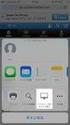 nend メディア管理画面 操作マニュアル 2011/03/11 作成 2011/08/29 更新 2012/03/28 更新 2012/09/19 更新 2012/09/26 更新 Ver.1.05 1 目次 アカウント情報登録 サイト / アプリ登録 広告枠登録から配信まで 各種機能 お問い合わせ先 2 アカウント情報登録 nend ログイン画面よりログインします https://www.nend.net/admin/login
nend メディア管理画面 操作マニュアル 2011/03/11 作成 2011/08/29 更新 2012/03/28 更新 2012/09/19 更新 2012/09/26 更新 Ver.1.05 1 目次 アカウント情報登録 サイト / アプリ登録 広告枠登録から配信まで 各種機能 お問い合わせ先 2 アカウント情報登録 nend ログイン画面よりログインします https://www.nend.net/admin/login
Biz パスワードクライアント操作マニュアル Android 編 1.01 版 2013 年 12 月 20 日 NTT コミュニケーションズ株式会社 NTT Communications 2013 All Rights Reserved
 Biz パスワードクライアント操作マニュアル Android 編 1.01 版 2013 年 12 月 20 日 NTT コミュニケーションズ株式会社 改版履歴 版数 日付 1.01 2013/12/20 項番 改版履歴 主な更新内容 1-1 クライアントアプリケーションのインストール / アンインストール ページに GooglePlay 公開に伴い商品ページ画像を追加 1 目次 はじめに 3 ページ構成
Biz パスワードクライアント操作マニュアル Android 編 1.01 版 2013 年 12 月 20 日 NTT コミュニケーションズ株式会社 改版履歴 版数 日付 1.01 2013/12/20 項番 改版履歴 主な更新内容 1-1 クライアントアプリケーションのインストール / アンインストール ページに GooglePlay 公開に伴い商品ページ画像を追加 1 目次 はじめに 3 ページ構成
ログイン画面とメニュー 5 スマートフォン / 携帯 web 投票について スマートフォンからの投票はこちら をクリックすると スマートフォン投票 ( のログイン画面にリンクします スマートフォン / 携帯 web 投票の推奨環境 をクリックすると サポート情報
 ログイン画面とメニュー () にアクセスすると ログイン画面が表示されます ボタンとメニューの機能は以下の通りです ログインの前にチェックしておくと 次回から加入者番号 認証番号の入力を省略できます 4 5 6 7 ログイン画面上のボタンの機能は次の通りです ヘルプ 操作方法が表示されます ソフトウェアキーボード ログインする 4 サポート ソフトウェアキーボードが表示されます 画面上のキーをクリックして文字を入力できます
ログイン画面とメニュー () にアクセスすると ログイン画面が表示されます ボタンとメニューの機能は以下の通りです ログインの前にチェックしておくと 次回から加入者番号 認証番号の入力を省略できます 4 5 6 7 ログイン画面上のボタンの機能は次の通りです ヘルプ 操作方法が表示されます ソフトウェアキーボード ログインする 4 サポート ソフトウェアキーボードが表示されます 画面上のキーをクリックして文字を入力できます
第 3 版 はじめに 06 年 0 月 6 日から Active!mail にログインする際は DOUBLE GATE( 多要素認証システム ) を使用して認証します ログイン認証方法は 学内ネットワークを利用する場合と学外ネットワークを利用する場合で異なります 学内から利用する場合
 利用マニュアル 08 年 0 月 9 日第 3 版 DOUBLE GATE( ダブルゲート ) は システムログイン時に使用する多要素認証システムです 従来の ID とパスワードに加え あらかじめ設定したイメージを選択してログインすることで 不正アクセスや情報漏洩といったリスクを軽減し セキュリティレベルを向上することができます 08.0.9 第 3 版 はじめに 06 年 0 月 6 日から Active!mail
利用マニュアル 08 年 0 月 9 日第 3 版 DOUBLE GATE( ダブルゲート ) は システムログイン時に使用する多要素認証システムです 従来の ID とパスワードに加え あらかじめ設定したイメージを選択してログインすることで 不正アクセスや情報漏洩といったリスクを軽減し セキュリティレベルを向上することができます 08.0.9 第 3 版 はじめに 06 年 0 月 6 日から Active!mail
<8B9E93738CF092CA904D94CC814090BF8B818F B D836A B B B816A2E786C73>
 京都交通信販 請求書 Web サービス操作マニュアル 第 9 版 (2011 年 2 月 1 日改訂 ) 京都交通信販株式会社 http://www.kyokoshin.co.jp TEL075-314-6251 FX075-314-6255 目次 STEP 1 >> ログイン画面 請求書 Web サービスログイン画面を確認します P.1 STEP 2 >> ログイン 請求書 Web サービスにログインします
京都交通信販 請求書 Web サービス操作マニュアル 第 9 版 (2011 年 2 月 1 日改訂 ) 京都交通信販株式会社 http://www.kyokoshin.co.jp TEL075-314-6251 FX075-314-6255 目次 STEP 1 >> ログイン画面 請求書 Web サービスログイン画面を確認します P.1 STEP 2 >> ログイン 請求書 Web サービスにログインします
PowerPoint プレゼンテーション
 しまぎん I N T E R N E T B A N K I N G インターネットバンキング サービス開始登録 ( 初期設定 ) 操作マニュアル ご注意 インターネットカフェなど 不特定多数の方が使用するパソコン ではご利用にならないようお勧めいたします ログイン ID ログインパスワード 確認用パスワードは お忘れにならないように また 第三者に知られることのないように お客さまご自身で厳重に管理してください
しまぎん I N T E R N E T B A N K I N G インターネットバンキング サービス開始登録 ( 初期設定 ) 操作マニュアル ご注意 インターネットカフェなど 不特定多数の方が使用するパソコン ではご利用にならないようお勧めいたします ログイン ID ログインパスワード 確認用パスワードは お忘れにならないように また 第三者に知られることのないように お客さまご自身で厳重に管理してください
PowerPoint プレゼンテーション
 利用者向け申込み手順 説明書 第 5 版 2017 年 2 月 国立研究開発法人 宇宙航空研究開発機構 目 次 1 ユーザー登録をおこなう... P.2 2 ユーザー ID またはパスワードを忘れてしまった場合... P.3 3 ログインする... P.6 4 ログオフする... P.7 5 シンポジウムに参加申込みをおこなう ( 新規 )... P.8 6 原稿の提出をおこなう... P.12 7
利用者向け申込み手順 説明書 第 5 版 2017 年 2 月 国立研究開発法人 宇宙航空研究開発機構 目 次 1 ユーザー登録をおこなう... P.2 2 ユーザー ID またはパスワードを忘れてしまった場合... P.3 3 ログインする... P.6 4 ログオフする... P.7 5 シンポジウムに参加申込みをおこなう ( 新規 )... P.8 6 原稿の提出をおこなう... P.12 7
もくじ
 オートビズ クレジット決済連携マニュアル 2017/2/1 改定 http://autobiz.jp オンラインヘルプ http://powerbiz.jp/abiz/ 株式会社ビズクリエイト 目次 このマニュアルについて... 2 クレジット決済連携機能活用例... 3 活用法 1. 商品注文フォームを作りたい... 3 活用法 2. 有料メール講座を運用してみたい... 4 活用法 3. 有料セミナーをやってみたい...
オートビズ クレジット決済連携マニュアル 2017/2/1 改定 http://autobiz.jp オンラインヘルプ http://powerbiz.jp/abiz/ 株式会社ビズクリエイト 目次 このマニュアルについて... 2 クレジット決済連携機能活用例... 3 活用法 1. 商品注文フォームを作りたい... 3 活用法 2. 有料メール講座を運用してみたい... 4 活用法 3. 有料セミナーをやってみたい...
目次. ご利用上の注意. アプリをインストールする. アプリを起動する. アプリの初期設定を行う. アプリのログインパスワードを変更する 6. アプリのメニューを操作する 7. ステータスを送信する 8. 定期位置通知間隔を変更する 9. 随時検索をする 0. メッセージ連絡をする. メッセージの連
 スマートフォンアプリ (Android) 操作マニュアル 目次. ご利用上の注意. アプリをインストールする. アプリを起動する. アプリの初期設定を行う. アプリのログインパスワードを変更する 6. アプリのメニューを操作する 7. ステータスを送信する 8. 定期位置通知間隔を変更する 9. 随時検索をする 0. メッセージ連絡をする. メッセージの連絡応答状態を確認する. メッセージを確認する.
スマートフォンアプリ (Android) 操作マニュアル 目次. ご利用上の注意. アプリをインストールする. アプリを起動する. アプリの初期設定を行う. アプリのログインパスワードを変更する 6. アプリのメニューを操作する 7. ステータスを送信する 8. 定期位置通知間隔を変更する 9. 随時検索をする 0. メッセージ連絡をする. メッセージの連絡応答状態を確認する. メッセージを確認する.
スライド 1
 相手先限定サービス ユーザーズマニュアル パスワード変更編 パナソニックインフォメーションシステムズ株式会社 もくじ セキュア情報交換サービス Page.3 エクスプローラ上のTeamFileの名称と役割 Page.4 Webブラウザ上のTeamFileの名称と役割 Page.5 セキュリティ向上に伴う運用ルールの変更について Page.6 TeamFileクライアントでのログイン認証の仕組み Page.7
相手先限定サービス ユーザーズマニュアル パスワード変更編 パナソニックインフォメーションシステムズ株式会社 もくじ セキュア情報交換サービス Page.3 エクスプローラ上のTeamFileの名称と役割 Page.4 Webブラウザ上のTeamFileの名称と役割 Page.5 セキュリティ向上に伴う運用ルールの変更について Page.6 TeamFileクライアントでのログイン認証の仕組み Page.7
1. 会員情報の照会 / 変更 ご登録の 会員情報 の確認および変更できます (1) 左側のサブメニューで [ 基本情報 ] を選択すると お客様の基本情報が表示します (1) (2) [ 変更 ] [ ご登録回線の確認 / 変更 ] [ ログイン ID/ ログインパスワードの変更 ] [Web ビ
![1. 会員情報の照会 / 変更 ご登録の 会員情報 の確認および変更できます (1) 左側のサブメニューで [ 基本情報 ] を選択すると お客様の基本情報が表示します (1) (2) [ 変更 ] [ ご登録回線の確認 / 変更 ] [ ログイン ID/ ログインパスワードの変更 ] [Web ビ 1. 会員情報の照会 / 変更 ご登録の 会員情報 の確認および変更できます (1) 左側のサブメニューで [ 基本情報 ] を選択すると お客様の基本情報が表示します (1) (2) [ 変更 ] [ ご登録回線の確認 / 変更 ] [ ログイン ID/ ログインパスワードの変更 ] [Web ビ](/thumbs/91/106240086.jpg) Web ビリングご利用ガイド ( 4 会員情報の変更 編 ) 本書は NTT ファイナンスが提供している Web ビリングサービスのご利用方法をご案内しております お客さまのお支払い方法等によっては 実際の画面と異なる場合がございますので ご注意ください 会員情報の変更 編もくじ 1. 会員情報の照会 / 変更 4-1 2. 連絡先電話番号変更 4-2 3. 照会する回線の追加 廃止 4-3 4.
Web ビリングご利用ガイド ( 4 会員情報の変更 編 ) 本書は NTT ファイナンスが提供している Web ビリングサービスのご利用方法をご案内しております お客さまのお支払い方法等によっては 実際の画面と異なる場合がございますので ご注意ください 会員情報の変更 編もくじ 1. 会員情報の照会 / 変更 4-1 2. 連絡先電話番号変更 4-2 3. 照会する回線の追加 廃止 4-3 4.
日本バドミントン協会
 日本バドミントン協会 操作マニュアル ( 一般用 ) しゅくみねっと株式会社.ver1.2 改訂履歴 バージョン 発行日 改訂履歴 1.0 2014/12/01 初版発行 1.1 2015/04/01 二次開発版 1.2 2015/08/27 三次開発版 1 内容 1 ログイン画面... 3 1.1 ログイン認証... 3 1.2 ユーザー登録... 4 1.3 パスワード再設定... 9 1.4
日本バドミントン協会 操作マニュアル ( 一般用 ) しゅくみねっと株式会社.ver1.2 改訂履歴 バージョン 発行日 改訂履歴 1.0 2014/12/01 初版発行 1.1 2015/04/01 二次開発版 1.2 2015/08/27 三次開発版 1 内容 1 ログイン画面... 3 1.1 ログイン認証... 3 1.2 ユーザー登録... 4 1.3 パスワード再設定... 9 1.4
1. ボイステクノに問い合わせ スマホで議事録 Pro のご利用に際して 専用のお問合せページ(Ctrl キーを押しながらクリック ) ページを開き 必要事項を入力し 送信してください 手動で URL を入力する場合は を
 スマホで議事録 Pro 取扱説明書 本取扱説明書で記載している画像は Windows 10 ( 一部 :Windows 7) で取得したものです OS の種類によっては 異なる画面イメージになります - 1 - 1. ボイステクノに問い合わせ スマホで議事録 Pro のご利用に際して 専用のお問合せページ(Ctrl キーを押しながらクリック ) ページを開き 必要事項を入力し 送信してください 手動で
スマホで議事録 Pro 取扱説明書 本取扱説明書で記載している画像は Windows 10 ( 一部 :Windows 7) で取得したものです OS の種類によっては 異なる画面イメージになります - 1 - 1. ボイステクノに問い合わせ スマホで議事録 Pro のご利用に際して 専用のお問合せページ(Ctrl キーを押しながらクリック ) ページを開き 必要事項を入力し 送信してください 手動で
PowerPoint プレゼンテーション
 最終更新日 /07.09.0 Cyber Edy 決済 F-REGI / Cyber Edy 決済マニュアル お問い合わせ先 株式会社エフレジ 営業時間サポート 平日 9:0 8:0 TEL:06-6485-77 / mail:info@f-regi.com 50-00 大阪市北区大深町 4 番 0 号グランフロント大阪タワー A 目 次. Cyber Edy とは P. 画面の説明 P5. 支払い
最終更新日 /07.09.0 Cyber Edy 決済 F-REGI / Cyber Edy 決済マニュアル お問い合わせ先 株式会社エフレジ 営業時間サポート 平日 9:0 8:0 TEL:06-6485-77 / mail:info@f-regi.com 50-00 大阪市北区大深町 4 番 0 号グランフロント大阪タワー A 目 次. Cyber Edy とは P. 画面の説明 P5. 支払い
ページ閲覧を計測する 手順 1: カスタム HTML タグ からタグを設定する まず タグタイプを選択 の画面で カスタム HTML を選択します タグの設定画面が開くので ユーザグラムで発行されたタグを HTML 欄に直接貼り付けてください document.write をサポートする はオフのま
 Google タグマネージャへのタグ設定方法 タグマネージャは サイトそのものに手を入れること無く どのページでどのような条件のもと 何のタグを配信させるか を一元管理できる便利なツールです 本マニュアルでは Google タグマネージャを利用して ユーザグラムの計測タグを配信する方法をご説明します 本マニュアルの内容は 2018 年 2 月時点のものです 今後 Google タグマネージャのインターフェースや仕様が変更され
Google タグマネージャへのタグ設定方法 タグマネージャは サイトそのものに手を入れること無く どのページでどのような条件のもと 何のタグを配信させるか を一元管理できる便利なツールです 本マニュアルでは Google タグマネージャを利用して ユーザグラムの計測タグを配信する方法をご説明します 本マニュアルの内容は 2018 年 2 月時点のものです 今後 Google タグマネージャのインターフェースや仕様が変更され
もくじ
 パワーステップメール クレジット決済連携マニュアル 2018/7/10 改定 http://powerbiz.jp オンラインヘルプ http://powerbiz.jp/psm/ 株式会社ビズクリエイト 目次 このマニュアルについて... 2 クレジット決済連携機能活用例... 3 活用例 1. 商品注文フォームを作りたい... 3 活用例 2. 有料メール講座を運用してみたい... 4 活用例
パワーステップメール クレジット決済連携マニュアル 2018/7/10 改定 http://powerbiz.jp オンラインヘルプ http://powerbiz.jp/psm/ 株式会社ビズクリエイト 目次 このマニュアルについて... 2 クレジット決済連携機能活用例... 3 活用例 1. 商品注文フォームを作りたい... 3 活用例 2. 有料メール講座を運用してみたい... 4 活用例
e-shopsカート 操作マニュアル Ver3.1
 e-shops カートサービスご利用マニュアル Ver3.1 12. ポイント機能 - 目次 - 12. ポイント機能 12-1 12-1. ポイント設定を有効にする 12-1 12-2. ポイント設定を行う 12 1 12-3. 購入時のポイント反映箇所 12-4 12-4. 顧客一覧での反映箇所 12-5 12. ポイント機能 12-1. ポイント機能を有効にする 初期状態ではポイント機能は 停止
e-shops カートサービスご利用マニュアル Ver3.1 12. ポイント機能 - 目次 - 12. ポイント機能 12-1 12-1. ポイント設定を有効にする 12-1 12-2. ポイント設定を行う 12 1 12-3. 購入時のポイント反映箇所 12-4 12-4. 顧客一覧での反映箇所 12-5 12. ポイント機能 12-1. ポイント機能を有効にする 初期状態ではポイント機能は 停止
履歴 作成日 バージョン番号 変更点 2016 年 9 月 19 日 新システム稼働本マニュアル ( 初版 ) 2016 年 10 月 6 日 システム公開に伴う 初版最終調整 2016 年 11 月 7 日 添付ファイルの公開設定について 追加 2
 岡山市 Ver. 201802 株式会社ファントゥ 履歴 作成日 バージョン番号 変更点 2016 年 9 月 19 日 201608 新システム稼働本マニュアル ( 初版 ) 2016 年 10 月 6 日 201610 システム公開に伴う 初版最終調整 2016 年 11 月 7 日 201611 5.1 添付ファイルの公開設定について 追加 2018 年 2 月 8 日 201802 ユーザーインターフェース変更に伴う画像
岡山市 Ver. 201802 株式会社ファントゥ 履歴 作成日 バージョン番号 変更点 2016 年 9 月 19 日 201608 新システム稼働本マニュアル ( 初版 ) 2016 年 10 月 6 日 201610 システム公開に伴う 初版最終調整 2016 年 11 月 7 日 201611 5.1 添付ファイルの公開設定について 追加 2018 年 2 月 8 日 201802 ユーザーインターフェース変更に伴う画像
Ver 年 10 月 15 日 改訂履歴 版数 改訂 年月日 改訂 頁 改訂内容 年 3 月 19 日 - 初版作成 年 6 月 12 日 4~ 手順の細分化 年 8 月 21 日 9, 13 複数研究対応に関する内容の追加 1
 臨床研究実施計画 研究概要公開システム 操作マニュアル 登録者編 Ver.1.3 2018 年 10 月 15 日 改訂履歴 版数 改訂 年月日 改訂 頁 改訂内容 1.0 2018 年 3 月 19 日 - 初版作成 1.1 2018 年 6 月 12 日 4~ 手順の細分化 1.2 2018 年 8 月 21 日 9, 13 複数研究対応に関する内容の追加 1.3 2018 年 10 月 15
臨床研究実施計画 研究概要公開システム 操作マニュアル 登録者編 Ver.1.3 2018 年 10 月 15 日 改訂履歴 版数 改訂 年月日 改訂 頁 改訂内容 1.0 2018 年 3 月 19 日 - 初版作成 1.1 2018 年 6 月 12 日 4~ 手順の細分化 1.2 2018 年 8 月 21 日 9, 13 複数研究対応に関する内容の追加 1.3 2018 年 10 月 15
PowerPoint Presentation
 接続ガイド Ver1.1 2017 年 5 月 9 日 端末操作手順 ( 各種 ) 無線 LAN 設定基本情報 SSID: IP アドレス : 自動取得 DNS アドレス : 自動取得 暗号化 : なし 本サービスをご利用いただくには IP アドレスおよび DNS サーバアドレスを自動で取得する設定が必要です 既に IP アドレス DNS サーバアドレスが設定されている場合 設定内容を書き留めておくことをお勧めします
接続ガイド Ver1.1 2017 年 5 月 9 日 端末操作手順 ( 各種 ) 無線 LAN 設定基本情報 SSID: IP アドレス : 自動取得 DNS アドレス : 自動取得 暗号化 : なし 本サービスをご利用いただくには IP アドレスおよび DNS サーバアドレスを自動で取得する設定が必要です 既に IP アドレス DNS サーバアドレスが設定されている場合 設定内容を書き留めておくことをお勧めします
1. インストール方法 STEP 1 ダウンロードしたファイルを任意の場所に解凍します Windows 標準の機能を用いて解凍する場合は ファイルを選択して 右クリックメニューから [ すべて展開 ] を選択し 表示されたメッセージに従って解凍します STEP 2 解凍されたフォルダにある Setu
![1. インストール方法 STEP 1 ダウンロードしたファイルを任意の場所に解凍します Windows 標準の機能を用いて解凍する場合は ファイルを選択して 右クリックメニューから [ すべて展開 ] を選択し 表示されたメッセージに従って解凍します STEP 2 解凍されたフォルダにある Setu 1. インストール方法 STEP 1 ダウンロードしたファイルを任意の場所に解凍します Windows 標準の機能を用いて解凍する場合は ファイルを選択して 右クリックメニューから [ すべて展開 ] を選択し 表示されたメッセージに従って解凍します STEP 2 解凍されたフォルダにある Setu](/thumbs/91/105444325.jpg) スマホで議事録 取扱説明書 本取扱説明書で記載している画像は Windows 10 ( 一部 :Windows 7) で取得したものです OS の種類によっては 異なる画面イメージになります - 1 - 1. インストール方法 STEP 1 ダウンロードしたファイルを任意の場所に解凍します Windows 標準の機能を用いて解凍する場合は ファイルを選択して 右クリックメニューから [ すべて展開
スマホで議事録 取扱説明書 本取扱説明書で記載している画像は Windows 10 ( 一部 :Windows 7) で取得したものです OS の種類によっては 異なる画面イメージになります - 1 - 1. インストール方法 STEP 1 ダウンロードしたファイルを任意の場所に解凍します Windows 標準の機能を用いて解凍する場合は ファイルを選択して 右クリックメニューから [ すべて展開
スライド 1
 1 050 plus for Biz / W-mode ご利用までの流れ この度は 050 plus for Biz / W-mode にお申し込みいただき ありがとうございます 本マニュアルは 050 plus for Biz / W-mode ご利用の方を対象に アプリをダウンロードしてから サービスご利用までの流れを記載しております ( 本マニュアルは 050 plus for Biz 対応端末を対象としたマニュアルになります
1 050 plus for Biz / W-mode ご利用までの流れ この度は 050 plus for Biz / W-mode にお申し込みいただき ありがとうございます 本マニュアルは 050 plus for Biz / W-mode ご利用の方を対象に アプリをダウンロードしてから サービスご利用までの流れを記載しております ( 本マニュアルは 050 plus for Biz 対応端末を対象としたマニュアルになります
1. ユーザ登録方法 ユーザ登録手順 初めてご利用される方は 下記の手順に沿ってユーザ登録を行ってください 旧サイトからログイン ID パスワードを引き継ぐことはできませんので ご注意ください 1 所属団体から指定のあった URL より 本システムへアクセスします 所属団体名が表示されます 通常の
 スタートアップガイド クリエイティブヘルス NEXT へようこそ! ご利用いただくには ユーザ登録が必要です 手順をご参照の上 手続きを行って下さい 目次 1. ユーザ登録方法 2 2. 歩数登録の方法 4 2-1. 対応歩数計をお持ちの場合 4 2-2. 対応歩数計をお持ちでない場合 7 2-2-1.Android 端末 (OS ver.2.2 以降 ) をお持ちの方 7 2-2-2.iPhone5S
スタートアップガイド クリエイティブヘルス NEXT へようこそ! ご利用いただくには ユーザ登録が必要です 手順をご参照の上 手続きを行って下さい 目次 1. ユーザ登録方法 2 2. 歩数登録の方法 4 2-1. 対応歩数計をお持ちの場合 4 2-2. 対応歩数計をお持ちでない場合 7 2-2-1.Android 端末 (OS ver.2.2 以降 ) をお持ちの方 7 2-2-2.iPhone5S
ケータイ de 会社メール
 お客さま利用者向けマニュアル Ver1.4 1/22 目次 1. はじめに...3 2. 本サービスを申請承認する...4 3. メールアドレスのパスワードを変更する...10 4. 各種設定情報を確認する...12 5. 本サービスを登録解除する...14 6. 本サービスの利用上の注意点...18 メールアドレスのパスワードを誤って設定してしまったら... 18 添付ファイル付きメールについて...
お客さま利用者向けマニュアル Ver1.4 1/22 目次 1. はじめに...3 2. 本サービスを申請承認する...4 3. メールアドレスのパスワードを変更する...10 4. 各種設定情報を確認する...12 5. 本サービスを登録解除する...14 6. 本サービスの利用上の注意点...18 メールアドレスのパスワードを誤って設定してしまったら... 18 添付ファイル付きメールについて...
登録後 Liberty Residents 公式 のトークルームを開くと 認証コードを入力する URL が表 示されますので その URL をタップして表示される画面にて ほんぶ と入力して 送信 してください 既に別の認証コードを入力済みの場合は Step2 に進んでください Step
 オプトイン ATM システム (LINE@ 版 ) 取扱説明書 2018 年 7 月 4 日改定 0. はじめに ~ オプトイン ATM システム (LINE@ 版 ) とは ~ オプトイン ATM システム (LINE@ 版 ) とは Liberty Residents の公式 LINE@ アカウントを友達に 紹介するだけで その友達が Liberty Residents の購入やその他定期的に配信されるオプトイン案件
オプトイン ATM システム (LINE@ 版 ) 取扱説明書 2018 年 7 月 4 日改定 0. はじめに ~ オプトイン ATM システム (LINE@ 版 ) とは ~ オプトイン ATM システム (LINE@ 版 ) とは Liberty Residents の公式 LINE@ アカウントを友達に 紹介するだけで その友達が Liberty Residents の購入やその他定期的に配信されるオプトイン案件
インターネットフィルタリング簡単マニュアル
 セキュリティ安心 Windows8 版フィルタリングソフト 簡単マニュアル インターネットフィルタリングのインストール インターネットフィルタリングの初期設定 インターネットフィルタリングの使い方 インターネットフィルタリングのWeb 管理 インターネットフィルタリングのアンインストール インターネットフィルタリングの再インストール よくあるご質問 お問い合わせ先 インターネットフィルタリングのインストール
セキュリティ安心 Windows8 版フィルタリングソフト 簡単マニュアル インターネットフィルタリングのインストール インターネットフィルタリングの初期設定 インターネットフィルタリングの使い方 インターネットフィルタリングのWeb 管理 インターネットフィルタリングのアンインストール インターネットフィルタリングの再インストール よくあるご質問 お問い合わせ先 インターネットフィルタリングのインストール
PowerPoint プレゼンテーション
 クラウドバックアップサービス 2016 年 05 月 26 日 目次 1.AOSアプリユーザー IDとライセンスキーの登録... 2 2. 起動と新規登録... 4 3. アプリ画面説明... 6 ホーム画面... 6 ナビゲーションドロワー... 6 バックアップデータの選択... 7 データの復元... 8 バックアップ済みデータの削除... 11 設定... 13 4.Webブラウザでの確認...
クラウドバックアップサービス 2016 年 05 月 26 日 目次 1.AOSアプリユーザー IDとライセンスキーの登録... 2 2. 起動と新規登録... 4 3. アプリ画面説明... 6 ホーム画面... 6 ナビゲーションドロワー... 6 バックアップデータの選択... 7 データの復元... 8 バックアップ済みデータの削除... 11 設定... 13 4.Webブラウザでの確認...
クイックマニュアル(利用者編)
 クイックマニュアル エコノス株式会社 目次 1. 利用イメージ 2. ログイン画面 3. 検索画面 4. クロールサイト管理画面 5. ユーザ管理 6. 検索履歴確認 7. クロール結果確認 8. ダウンロードパスワード設定 9. URLチェック 2 1. ご利用イメージ (1/2) 基本的な機能のご利用について 1 サイトへアクセスしログイン関連ページ :2. ログイン画面 2 検索対象の URL
クイックマニュアル エコノス株式会社 目次 1. 利用イメージ 2. ログイン画面 3. 検索画面 4. クロールサイト管理画面 5. ユーザ管理 6. 検索履歴確認 7. クロール結果確認 8. ダウンロードパスワード設定 9. URLチェック 2 1. ご利用イメージ (1/2) 基本的な機能のご利用について 1 サイトへアクセスしログイン関連ページ :2. ログイン画面 2 検索対象の URL
1. ボイステクノに問い合わせ スマホで議事録 Pro のご利用に際して 専用のお問合せページ(Ctrl キーを押しながらクリック ) ページを開き 必要事項を入力し 送信してください 手動で URL を入力する場合は を
 スマホで議事録 Pro 体験版 取扱説明書 本取扱説明書で記載している画像は Windows 10 ( 一部 :Windows 7) で取得したものです OS の種類によっては 異なる画面イメージになります - 1 - 1. ボイステクノに問い合わせ スマホで議事録 Pro のご利用に際して 専用のお問合せページ(Ctrl キーを押しながらクリック ) ページを開き 必要事項を入力し 送信してください
スマホで議事録 Pro 体験版 取扱説明書 本取扱説明書で記載している画像は Windows 10 ( 一部 :Windows 7) で取得したものです OS の種類によっては 異なる画面イメージになります - 1 - 1. ボイステクノに問い合わせ スマホで議事録 Pro のご利用に際して 専用のお問合せページ(Ctrl キーを押しながらクリック ) ページを開き 必要事項を入力し 送信してください
SeciossLink クイックスタートガイド(Office365編)
 SeciossLink クイックスタートガイド Office365 とのシングルサインオン設定編 2017 年 10 月株式会社セシオス 1 目次 1. 概要... 3 2. 環境... 3 3. SeciossLink の設定... 4 3.1 Office365 独自ドメイン連携設定... 4 3.2 SeciossLink による Office365 シングルサインオンユーザ作成... 7 3.3
SeciossLink クイックスタートガイド Office365 とのシングルサインオン設定編 2017 年 10 月株式会社セシオス 1 目次 1. 概要... 3 2. 環境... 3 3. SeciossLink の設定... 4 3.1 Office365 独自ドメイン連携設定... 4 3.2 SeciossLink による Office365 シングルサインオンユーザ作成... 7 3.3
Solar Link ARCH ソーラーリンクアーク Step 1 ログインと ID パスワードの変更 施工の際 一括監視画面に計測値が正常に表示されるかを施工ご担当者様にて確認する必要があります そのため まずは 設定メニュー画面 にログインして頂き 施工ご担当者様へ開示可能な ID パスワードに
 お客様へ 太陽光発電計測表示 遠隔監視システム ASP サービス仕様 低圧向けパッケージ ご利用の前に必ずお読み頂き メールアドレスの登録など重要な設定を行ってください ASP サービスの性質上 予告なくアップデートが行われる場合がございます 予めご了承ください Solar Link ARCH ソーラーリンクアーク Step 1 ログインと ID パスワードの変更 施工の際 一括監視画面に計測値が正常に表示されるかを施工ご担当者様にて確認する必要があります
お客様へ 太陽光発電計測表示 遠隔監視システム ASP サービス仕様 低圧向けパッケージ ご利用の前に必ずお読み頂き メールアドレスの登録など重要な設定を行ってください ASP サービスの性質上 予告なくアップデートが行われる場合がございます 予めご了承ください Solar Link ARCH ソーラーリンクアーク Step 1 ログインと ID パスワードの変更 施工の際 一括監視画面に計測値が正常に表示されるかを施工ご担当者様にて確認する必要があります
Microsoft PowerPoint - Userguide-keitai-douga-v1.1.ppt
 モバイルウェブユーザーガイド 携帯動画配信設定方法編 Ver. 1.1 本書をご利用いただく前に モバイルウェブユーザーガイド携帯動画配信設定方法編 のご利用にあたり 以下をご留意ください 1. 本書の内容について 本書では モバイルウェブによる携帯動画配信の基本的な使い方を説明しています 使用するソフトウェアやお客さまのご利用状況に応じて 必要な設定内容が異なることがあります 本書の他に以下のマニュアルもご用意しています
モバイルウェブユーザーガイド 携帯動画配信設定方法編 Ver. 1.1 本書をご利用いただく前に モバイルウェブユーザーガイド携帯動画配信設定方法編 のご利用にあたり 以下をご留意ください 1. 本書の内容について 本書では モバイルウェブによる携帯動画配信の基本的な使い方を説明しています 使用するソフトウェアやお客さまのご利用状況に応じて 必要な設定内容が異なることがあります 本書の他に以下のマニュアルもご用意しています
J-Payment クレジットカード 決済システム接続仕様書
 クレジットカード決済 初期設定マニュアル (HTML リンク接続 ) 改訂履歴 項番 改定日時改訂者対象改訂内容 1 2015/10/15 梨本 Gateway SSL 暗号方式に関して 1 2016/5/6 中野 管理画面設定 5 6ページのイメージ画像修正 SSL 暗号方式に関するご案内の削除 2 目次 はじめに :HTML リンク方式について : ご契約後のフロー 管理画面の設定項目について
クレジットカード決済 初期設定マニュアル (HTML リンク接続 ) 改訂履歴 項番 改定日時改訂者対象改訂内容 1 2015/10/15 梨本 Gateway SSL 暗号方式に関して 1 2016/5/6 中野 管理画面設定 5 6ページのイメージ画像修正 SSL 暗号方式に関するご案内の削除 2 目次 はじめに :HTML リンク方式について : ご契約後のフロー 管理画面の設定項目について
1. ログイン 1-1 管理画面へのログイン 施設の作成 編集 削除や承認 公開には その操作権限を持つアカウントでログイン します アカウントについての詳細は 管理者にお問い合わせください (1) [ ユーザー ID またはメールアドレス ] と [ パスワード ] を入力後 [ ログイン ] を
![1. ログイン 1-1 管理画面へのログイン 施設の作成 編集 削除や承認 公開には その操作権限を持つアカウントでログイン します アカウントについての詳細は 管理者にお問い合わせください (1) [ ユーザー ID またはメールアドレス ] と [ パスワード ] を入力後 [ ログイン ] を 1. ログイン 1-1 管理画面へのログイン 施設の作成 編集 削除や承認 公開には その操作権限を持つアカウントでログイン します アカウントについての詳細は 管理者にお問い合わせください (1) [ ユーザー ID またはメールアドレス ] と [ パスワード ] を入力後 [ ログイン ] を](/thumbs/91/105035074.jpg) 管理画面操作マニュアル 施設 目次 1. ログイン... 2 1-1 管理画面へのログイン... 2 2. 施設... 2 2-1 施設一覧... 3 2-2 施設の新規作成... 4 2-3 施設の編集... 9 2-4 施設の削除...10 2-5 ダウンロード... 11 2-6 インポート...12 3. 写真 地図...13 3-1 施設写真の登録...13 3-2 施設地図の登録...16
管理画面操作マニュアル 施設 目次 1. ログイン... 2 1-1 管理画面へのログイン... 2 2. 施設... 2 2-1 施設一覧... 3 2-2 施設の新規作成... 4 2-3 施設の編集... 9 2-4 施設の削除...10 2-5 ダウンロード... 11 2-6 インポート...12 3. 写真 地図...13 3-1 施設写真の登録...13 3-2 施設地図の登録...16
SAMBA Stunnel(Windows) 編 1. インストール 1 セキュア SAMBA の URL にアクセスし ログインを行います xxx 部分は会社様によって異なります xxxxx 2 Windows 版ダウンロード ボ
 操作ガイド Ver.2.3 目次 1. インストール... - 2-2. SAMBA Stunnel 利用... - 8-2.1. 接続確認... - 8-2.2. 編集... - 11-2.3. インポート... - 14-2.4. 削除... - 15-2.5 フォルダショートカットの作成... - 16-3. 動作環境... - 18-4. 参考資料 ( 接続状況が不安定な場合の対処方法について
操作ガイド Ver.2.3 目次 1. インストール... - 2-2. SAMBA Stunnel 利用... - 8-2.1. 接続確認... - 8-2.2. 編集... - 11-2.3. インポート... - 14-2.4. 削除... - 15-2.5 フォルダショートカットの作成... - 16-3. 動作環境... - 18-4. 参考資料 ( 接続状況が不安定な場合の対処方法について
加盟店さま向け WEB明細閲覧システム 登録・利用マニュアル
 加盟店 WEB 明細サービス ご登録 ご利用マニュアル 本マニュアルは 加盟店さまがWEB 明細サービスをご登録 ご活用いただくための解説をまとめたものです ご不明点やご質問がある場合は 0ページに記載の連絡先へお問い合わせください 機密 専有情報 当社による個別の明示的な承諾を得ることなく 本資料を使用することを固く禁じます 目次 利用登録の前に 初回登録の方法について 加盟店 WEB 明細サービスの画面の説明
加盟店 WEB 明細サービス ご登録 ご利用マニュアル 本マニュアルは 加盟店さまがWEB 明細サービスをご登録 ご活用いただくための解説をまとめたものです ご不明点やご質問がある場合は 0ページに記載の連絡先へお問い合わせください 機密 専有情報 当社による個別の明示的な承諾を得ることなく 本資料を使用することを固く禁じます 目次 利用登録の前に 初回登録の方法について 加盟店 WEB 明細サービスの画面の説明
2. オプション設定画面で, 必要事項を記入 選択します. 少なくとも, タイトル に課題の見出しとなる文章を入力する他, 種別 を アンケート( 無記名式 ) に設定する必要があります. また, アクセス制限はここでは コースメニューで非表示にする に設定します. その他設定は必要に応じて行って下
 (WebClass チュートリアル ) 公開アンケートの実施 ここではアンケート, 特にメンバーを限定せず広く実施する無記名アンケート ( 以下, 公開アンケート ) の実施方法について解説します. 公開アンケートでは, 回答者が WebClass にログインすることなく回答できるというメリットがありますが, 回答資格の判別や, 同一人による複数回の回答をチェックすることが出来ない欠点がありますのでご注意下さい.
(WebClass チュートリアル ) 公開アンケートの実施 ここではアンケート, 特にメンバーを限定せず広く実施する無記名アンケート ( 以下, 公開アンケート ) の実施方法について解説します. 公開アンケートでは, 回答者が WebClass にログインすることなく回答できるというメリットがありますが, 回答資格の判別や, 同一人による複数回の回答をチェックすることが出来ない欠点がありますのでご注意下さい.
改訂履歴 バージョン 発行日 改訂履歴 /06/01 初版発行 /12/29 団体機能の追加 /06/30 デザイン変更 /10/03 口振仕様変更対応 /10/20 カード継続利用 /06/15 文言修
 シクミネット 操作マニュアル ( 一般用 ) しゅくみねっと株式会社.ver2.5 改訂履歴 バージョン 発行日 改訂履歴 1.0 2015/06/01 初版発行 2.0 2016/12/29 団体機能の追加 2.1 2017/06/30 デザイン変更 2.2 2017/10/03 口振仕様変更対応 2.3 2017/10/20 カード継続利用 2.4 2018/06/15 文言修正 2.5 2018/08/31
シクミネット 操作マニュアル ( 一般用 ) しゅくみねっと株式会社.ver2.5 改訂履歴 バージョン 発行日 改訂履歴 1.0 2015/06/01 初版発行 2.0 2016/12/29 団体機能の追加 2.1 2017/06/30 デザイン変更 2.2 2017/10/03 口振仕様変更対応 2.3 2017/10/20 カード継続利用 2.4 2018/06/15 文言修正 2.5 2018/08/31
更新履歴 2016 年 10 月 13 日 Welcart1.9 での決済会社選択方法を追記 2
 テレコムクレジット決済サービス W elcart クレジット決済運用マニュアル Ver.1.0. 1 2016 年 10 月 13 日 コルネ株式会社 目次 更新履歴... 2 特徴と注意点... 3 申込方法... 4 設定方法... 5 1. クレジット決済代行会社の選択... 5 2. テレコムクレジット決済の設定... 6 支払方法登録... 7 接続テスト... 9 クレジットカード決済...
テレコムクレジット決済サービス W elcart クレジット決済運用マニュアル Ver.1.0. 1 2016 年 10 月 13 日 コルネ株式会社 目次 更新履歴... 2 特徴と注意点... 3 申込方法... 4 設定方法... 5 1. クレジット決済代行会社の選択... 5 2. テレコムクレジット決済の設定... 6 支払方法登録... 7 接続テスト... 9 クレジットカード決済...
Nagios XI Webサイトの改ざん監視
 目的 この資料では Web サイトの改ざん 編集 悪意のあるコード挿入を監視する Web サイト改ざん監視ウィザードの使用方法について説明します Web サイト改ざん監視ウィザードを使用すれば Web サイトの改変を監視し Web サイトに好ましくないコンテンツが見つかったら通知することができます 対象読者 この資料は Web サイトの改ざんを監視したい Nagios 管理者およびエンドユーザーを対象としています
目的 この資料では Web サイトの改ざん 編集 悪意のあるコード挿入を監視する Web サイト改ざん監視ウィザードの使用方法について説明します Web サイト改ざん監視ウィザードを使用すれば Web サイトの改変を監視し Web サイトに好ましくないコンテンツが見つかったら通知することができます 対象読者 この資料は Web サイトの改ざんを監視したい Nagios 管理者およびエンドユーザーを対象としています
Facebook Wi-Fi 利用マニュアル NTT東日本
 Facebook Wi-Fi 利用マニュアル NTT 東日本 Facebook は Facebook, Inc. の登録商標です Facebook Wi-Fi は Facebook の機能であるため 予告無く仕様が変更となる場合があります 本マニュアルは 2017 年 9 月 26 日に作成しました 2017.9.26 1.Facebook Wi-Fi を利用するまでの流れ (A) Facebook
Facebook Wi-Fi 利用マニュアル NTT 東日本 Facebook は Facebook, Inc. の登録商標です Facebook Wi-Fi は Facebook の機能であるため 予告無く仕様が変更となる場合があります 本マニュアルは 2017 年 9 月 26 日に作成しました 2017.9.26 1.Facebook Wi-Fi を利用するまでの流れ (A) Facebook
YCU メール多要素認証の設定方法 ( 学生向け推奨マニュアル ) 2019 年 3 月 横浜市立大学 ICT 推進課 1
 YCU メール多要素認証の設定方法 ( 学生向け推奨マニュアル ) 2019 年 3 月 横浜市立大学 ICT 推進課 1 0. はじめに 1) 2019 年 1 月下旬より学外でのメール利用は多要素認証 ( 1) が必須となりました 1 多要素認証とは ログインする際に本人確認のための要素を複数要求する認証方式のことです 従来の ID と パスワードのみによる認証と比較し 情報セキュリティが強化され
YCU メール多要素認証の設定方法 ( 学生向け推奨マニュアル ) 2019 年 3 月 横浜市立大学 ICT 推進課 1 0. はじめに 1) 2019 年 1 月下旬より学外でのメール利用は多要素認証 ( 1) が必須となりました 1 多要素認証とは ログインする際に本人確認のための要素を複数要求する認証方式のことです 従来の ID と パスワードのみによる認証と比較し 情報セキュリティが強化され
推奨 web ブラウザについて スマートフォンやタブレットには様々な web ブラウザがあります Android 端末には 標準ブラウザ ios 端末には Safari どちらでも使用できる Y ブラウザ FireFox Google Chrome などの web ブラウザがあります ビット web
 ビット web 日報 V1.0 営業バージョン操作マニュアル [V1.0] 有限会社ビット http://www.bitpower.co.jp/ 石川県かほく市宇野気 1-26 TEL 076-283-5686 推奨 web ブラウザについて スマートフォンやタブレットには様々な web ブラウザがあります Android 端末には 標準ブラウザ ios 端末には Safari どちらでも使用できる
ビット web 日報 V1.0 営業バージョン操作マニュアル [V1.0] 有限会社ビット http://www.bitpower.co.jp/ 石川県かほく市宇野気 1-26 TEL 076-283-5686 推奨 web ブラウザについて スマートフォンやタブレットには様々な web ブラウザがあります Android 端末には 標準ブラウザ ios 端末には Safari どちらでも使用できる
消費生活アドバイザー 有資格者サイト マニュアル
 消費生活アドバイザー有資格者サイトマニュアル Ver.1.30 目次 1. 利用推奨ブラウザ 2. メールアドレスの登録 3. 登録データの更新 4.ID パスワードを忘れた場合 3 5 8 10 5. 講座に申込む 5-1. 各講座に申込む 5-2. 受講し放題に申込む 5-3. 講座の状況を確認する 6. 講座を視聴する 7. アンケートに回答する 8. 受講履歴を閲覧する 9. パソコンとスマホの画面について
消費生活アドバイザー有資格者サイトマニュアル Ver.1.30 目次 1. 利用推奨ブラウザ 2. メールアドレスの登録 3. 登録データの更新 4.ID パスワードを忘れた場合 3 5 8 10 5. 講座に申込む 5-1. 各講座に申込む 5-2. 受講し放題に申込む 5-3. 講座の状況を確認する 6. 講座を視聴する 7. アンケートに回答する 8. 受講履歴を閲覧する 9. パソコンとスマホの画面について
セコムパスポート for G-ID 司法書士電子証明書ダウンロードツールマニュアルダウンロード編 ( 通常タイプ ) 2017 年 9 月 19 日セコムトラストシステムズ株式会社 Copyright 2017 SECOM Trust Systems Co.,Ltd. All rights rese
 セコムパスポート for G-ID 司法書士電子証明書ダウンロードツールマニュアルダウンロード編 ( 通常タイプ ) 2017 年 9 月 19 日セコムトラストシステムズ株式会社 1 はじめに 本書では 電子証明書ダウンロード専用ツール ( 通常タイプ ) の 電子証明書の取得 ボタン ( 電子証明書のダウンロード から 受領書 ( 電子データ ) の送信 ) の操作方法についてご説明します 電子証明書の取得
セコムパスポート for G-ID 司法書士電子証明書ダウンロードツールマニュアルダウンロード編 ( 通常タイプ ) 2017 年 9 月 19 日セコムトラストシステムズ株式会社 1 はじめに 本書では 電子証明書ダウンロード専用ツール ( 通常タイプ ) の 電子証明書の取得 ボタン ( 電子証明書のダウンロード から 受領書 ( 電子データ ) の送信 ) の操作方法についてご説明します 電子証明書の取得
ホームページにパスワード認証を設定します 会員限定のページなどに利用できます 設定の手順 を設定するには 以下の手順で行います ユーザ登録 を設定したページにアクセスするためのユーザを登録します の設定 を設定するページ アクセスを許可するユーザを選択し 設定します 設定完了 を設定したページにアク
 FTP パスワードを変更する FTP パスワードを変更する ホームページのデータを更新する際のパスワードを変更します 1 管理者メニューを表示し FTP パスワード変更 をクリックします 管理者メニューの表示方法 管理者メニューにログインする (P.20) FTP パスワード変更画面が表示されます 2 必要事項を入力し 実行 ボタンをクリックします 新 FTP パスワード 新 FTP パスワードの確認入力
FTP パスワードを変更する FTP パスワードを変更する ホームページのデータを更新する際のパスワードを変更します 1 管理者メニューを表示し FTP パスワード変更 をクリックします 管理者メニューの表示方法 管理者メニューにログインする (P.20) FTP パスワード変更画面が表示されます 2 必要事項を入力し 実行 ボタンをクリックします 新 FTP パスワード 新 FTP パスワードの確認入力
ROBOTID_LINEWORKS_guide
 操作マニュアル 2019 年 2 月 22 日 ナレッジスイート株式会社 目次 1 ROBOT ID と LINE WORKS の SSO 連携の流れ... 1 2 ROBOT ID の設定... 2 2-1 カスタム属性を作成する... 2 2-2 カスタム属性を設定する... 2 2-3 SAML 設定を行う... 4 2-4 証明書のダウンロードを行う... 6 3 LINE WORKS の設定...
操作マニュアル 2019 年 2 月 22 日 ナレッジスイート株式会社 目次 1 ROBOT ID と LINE WORKS の SSO 連携の流れ... 1 2 ROBOT ID の設定... 2 2-1 カスタム属性を作成する... 2 2-2 カスタム属性を設定する... 2 2-3 SAML 設定を行う... 4 2-4 証明書のダウンロードを行う... 6 3 LINE WORKS の設定...
モバイルパックマルチコネクト<パワコン接続タイプ>SVセンサ設定ツール(ブラウザ版)操作マニュアル
 工事店様用 ZMPMCD 全量買取向け モバイルパックマルチコネクト < パワコン接続タイプ > [ 太陽光発電遠隔モニタリングサービス ] SV センサ設定ツール ( ブラウザ版 ) 操作マニュアル Ver1.1 このマニュアルは エコめがね全量 10 年プランモバイルパックマルチコネクト < パワコン接続タイプ > 及びエコめがね foro&m 全量レンタルプランモバイルパックマルチコネクト
工事店様用 ZMPMCD 全量買取向け モバイルパックマルチコネクト < パワコン接続タイプ > [ 太陽光発電遠隔モニタリングサービス ] SV センサ設定ツール ( ブラウザ版 ) 操作マニュアル Ver1.1 このマニュアルは エコめがね全量 10 年プランモバイルパックマルチコネクト < パワコン接続タイプ > 及びエコめがね foro&m 全量レンタルプランモバイルパックマルチコネクト
公立大学法人首都大学東京
 教育研究用情報システム学生メール (Microsoft Office365) 利用手順 第 1.2 版 2016 年 4 月 1 日 首都大学東京 1/22 1. WEB メールの利用方法... 3 目次 2. 学生メール (OFFICE365) メールソフト利用方法... 9 3. WEB メールとメールソフトの併用について... 19 4. メール転送設定方法... 20 5. モバイルからの利用...
教育研究用情報システム学生メール (Microsoft Office365) 利用手順 第 1.2 版 2016 年 4 月 1 日 首都大学東京 1/22 1. WEB メールの利用方法... 3 目次 2. 学生メール (OFFICE365) メールソフト利用方法... 9 3. WEB メールとメールソフトの併用について... 19 4. メール転送設定方法... 20 5. モバイルからの利用...
タグの設定方法 ユーザグラムのタグは 現時点では Yahoo! タグマネージャーのタグカタログに含まれていません このため スマートカスタムタグ から タグを直接貼り付ける必要があります 手順 1: スマートカスタムタグ からタグを設定する まず サービスタグの選択画面右上に書かれた スマートカスタ
 Yahoo! タグマネージャーのご利用について タグマネージャーは サイトそのものに手を入れること無く どのページでどのような条件のもと 何のタグを配信させるか を一元管理できる便利なツールです ただし 設定方法が通常のタグの取り出し方とは異なりますので 本資料をご参照の上でタグを設定してください 本マニュアルはユーザグラムのタグ設置用です ウェブアンテナのタグ設置については ウェブアンテナ用の Yahoo!
Yahoo! タグマネージャーのご利用について タグマネージャーは サイトそのものに手を入れること無く どのページでどのような条件のもと 何のタグを配信させるか を一元管理できる便利なツールです ただし 設定方法が通常のタグの取り出し方とは異なりますので 本資料をご参照の上でタグを設定してください 本マニュアルはユーザグラムのタグ設置用です ウェブアンテナのタグ設置については ウェブアンテナ用の Yahoo!
スライド 1
 AFFILIATE ASP SERVIECE アフィリエイト ASP サービス 操作マニュアル このたびは アフィリエイトシステムをご利 いただき 誠にありがとうございます 本マニュアルでは 主に管理機能について説明しています 尚 内容はバージョンアップなどにより予告なく変更される場合があります AFFILIATE SYSTEM. 基本機能と画 の説明 -. ログイン -. ユーザーの会員登録. サイトの管理について
AFFILIATE ASP SERVIECE アフィリエイト ASP サービス 操作マニュアル このたびは アフィリエイトシステムをご利 いただき 誠にありがとうございます 本マニュアルでは 主に管理機能について説明しています 尚 内容はバージョンアップなどにより予告なく変更される場合があります AFFILIATE SYSTEM. 基本機能と画 の説明 -. ログイン -. ユーザーの会員登録. サイトの管理について
3-3.エンドユーザマニュアル(利用者編)
 川口市めぐりの森予約システムエンドユーザ操作マニュアル 登録業者 第 1.1 版 平成 30 年 3 月 川口市めぐりの森 改訂履歴 版数 改訂内容 改訂日 修正者 承認者 1.0 初版作成 2018/2/16 YEC YEC 1.1 一部文言修正 2018/3/12 YEC YEC ~ 目次 ~ 1. 斎場予約システムの概要... 1 1.1 斎場予約システムとは... 1 1.2 システムの利用時における注意事項...
川口市めぐりの森予約システムエンドユーザ操作マニュアル 登録業者 第 1.1 版 平成 30 年 3 月 川口市めぐりの森 改訂履歴 版数 改訂内容 改訂日 修正者 承認者 1.0 初版作成 2018/2/16 YEC YEC 1.1 一部文言修正 2018/3/12 YEC YEC ~ 目次 ~ 1. 斎場予約システムの概要... 1 1.1 斎場予約システムとは... 1 1.2 システムの利用時における注意事項...
SeciossLink クイックスタートガイド Office365 とのシングルサインオン設定編 2014 年 10 月株式会社セシオス 1
 SeciossLink クイックスタートガイド Office365 とのシングルサインオン設定編 2014 年 10 月株式会社セシオス 1 目次 1. 概要...3 2. 環境...3 3. Office365 独自ドメインの作成...4 4. SeciossLink の設定... 12 4.1 Office365 独自ドメイン連携設定... 12 4.2 SeciossLink による Office365
SeciossLink クイックスタートガイド Office365 とのシングルサインオン設定編 2014 年 10 月株式会社セシオス 1 目次 1. 概要...3 2. 環境...3 3. Office365 独自ドメインの作成...4 4. SeciossLink の設定... 12 4.1 Office365 独自ドメイン連携設定... 12 4.2 SeciossLink による Office365
V-CUBE One
 V-CUBE One コンテンツ配信機能システム管理マニュアル ブイキューブ 2016/12/22 この文書は V-CUBE One コンテンツ配信機能のシステム管理マニュアルです 更新履歴 更新日 内容 2015/04/28 新規作成 2015/07/24 グループ管理のユーザーインタフェース変更に伴う修正 ユーザー管理のユーザーインタフェース変更に伴う修正 2015/09/30 連携サービス追加に伴う
V-CUBE One コンテンツ配信機能システム管理マニュアル ブイキューブ 2016/12/22 この文書は V-CUBE One コンテンツ配信機能のシステム管理マニュアルです 更新履歴 更新日 内容 2015/04/28 新規作成 2015/07/24 グループ管理のユーザーインタフェース変更に伴う修正 ユーザー管理のユーザーインタフェース変更に伴う修正 2015/09/30 連携サービス追加に伴う
WaWaOffice
 WaWaOffice スタートアップガイド ( 一括登録 ) No. 一括 1707-02 csv ファイルで一括登録 ( 組織 役職 メンバ メールアカウント ) 株式会社アイアット OEC 組織 役職 メンバ メールを一括登録するためのスタートアップガイドです ステップ1 ステップ2 ステップ3 組織 役職の追加登録 更新 登録件数が多い場合に便利な機能です メンバーの追加登録 更新 メールアカウントの追加登録
WaWaOffice スタートアップガイド ( 一括登録 ) No. 一括 1707-02 csv ファイルで一括登録 ( 組織 役職 メンバ メールアカウント ) 株式会社アイアット OEC 組織 役職 メンバ メールを一括登録するためのスタートアップガイドです ステップ1 ステップ2 ステップ3 組織 役職の追加登録 更新 登録件数が多い場合に便利な機能です メンバーの追加登録 更新 メールアカウントの追加登録
PowerPoint プレゼンテーション
 uniconnect Cloud Airsync 設定手順書 改版履歴 改版履歴 版区分内容更新者更新日 Ver1.0 初版エス アンド アイ株式会社 2017/09/21 1 目次 目次 1. はじめに 2. ご利用頂く前に 3.Android 端末のAirsync 設定手順 4.iOS 端末のAirsync 設定手順 2 1. はじめに 1 本資料は uniconnect システムでメール (
uniconnect Cloud Airsync 設定手順書 改版履歴 改版履歴 版区分内容更新者更新日 Ver1.0 初版エス アンド アイ株式会社 2017/09/21 1 目次 目次 1. はじめに 2. ご利用頂く前に 3.Android 端末のAirsync 設定手順 4.iOS 端末のAirsync 設定手順 2 1. はじめに 1 本資料は uniconnect システムでメール (
目次 電子申請を使用した申請の流れ 1ページ 申請書 ( 概算保険料申告書 ) の作成 2ページ 作成した申請書の送信 31ページ 状況照会 電子納付を行う 62ページ 返送書類の取得 74ページ お問い合わせ先 82ページ その他注意事項 83ページ 平成 30 年 6 月 1 日 Ver.1.5
 労働保険概算保険料の申告 ( 継続 ) 電子申請操作マニュアル 目次 電子申請を使用した申請の流れ 1ページ 申請書 ( 概算保険料申告書 ) の作成 2ページ 作成した申請書の送信 31ページ 状況照会 電子納付を行う 62ページ 返送書類の取得 74ページ お問い合わせ先 82ページ その他注意事項 83ページ 平成 30 年 6 月 1 日 Ver.1.5 電子申請を使用した申請の流れ ~ 電子申請を使用した概算保険料の申告の手順
労働保険概算保険料の申告 ( 継続 ) 電子申請操作マニュアル 目次 電子申請を使用した申請の流れ 1ページ 申請書 ( 概算保険料申告書 ) の作成 2ページ 作成した申請書の送信 31ページ 状況照会 電子納付を行う 62ページ 返送書類の取得 74ページ お問い合わせ先 82ページ その他注意事項 83ページ 平成 30 年 6 月 1 日 Ver.1.5 電子申請を使用した申請の流れ ~ 電子申請を使用した概算保険料の申告の手順
Works Mobile セットアップガイド 目次 管理者画面へのログイン... 1 ドメイン所有権の確認... 2 操作手順... 2 組織の登録 / 編集 / 削除... 6 組織を個別に追加 ( マニュアル操作による登録 )... 6 組織を一括追加 (XLS ファイルによる一括登録 )...
 Works Mobile セットアップガイド セットアップガイド Works Mobile Japan Setup Guide Manual for Lite-plan ver. 3.0.0 Works Mobile セットアップガイド 目次 管理者画面へのログイン... 1 ドメイン所有権の確認... 2 操作手順... 2 組織の登録 / 編集 / 削除... 6 組織を個別に追加 ( マニュアル操作による登録
Works Mobile セットアップガイド セットアップガイド Works Mobile Japan Setup Guide Manual for Lite-plan ver. 3.0.0 Works Mobile セットアップガイド 目次 管理者画面へのログイン... 1 ドメイン所有権の確認... 2 操作手順... 2 組織の登録 / 編集 / 削除... 6 組織を個別に追加 ( マニュアル操作による登録
目 次 1. 目的 利用前提 承認経路 ユーザ ID 権限申請 ( 変更 廃止 ) 上長承認 アプリオーナー承認 ユーザ情報確認 調達部門管理担当課向け
 ユーザ ID 申請システム操作マニュアル J-PRO 社内利用部門向け v4.0 < 改訂履歴 > バージョン 改訂日 改訂内容 改訂者 v2.0 2014/6/27 6 項でアプリオーナー承 ICT 企画部井出 認について記載 v3.0 2014/10/31 希望改廃日について よ ICT 企画部井出 り詳しく記載 v4.0 2015/04/01 利用停止手順追加 インフラ統合 G 清田 1 目
ユーザ ID 申請システム操作マニュアル J-PRO 社内利用部門向け v4.0 < 改訂履歴 > バージョン 改訂日 改訂内容 改訂者 v2.0 2014/6/27 6 項でアプリオーナー承 ICT 企画部井出 認について記載 v3.0 2014/10/31 希望改廃日について よ ICT 企画部井出 り詳しく記載 v4.0 2015/04/01 利用停止手順追加 インフラ統合 G 清田 1 目
目次 目次 1. はじめに 2. ログイン ID とアクセス権限 3. 前提条件 4. 事前準備 ( ログイン ) 4-1. ログイン画面アクセス 4-2. ログイン 4-3. ログイン後 5. ホーム画面 6. 特記すべき画面操作 6-1. カレンダー表示 6-2. メニュー表示 6-3. クリッ
 ( ホテル管理者向け ) 第 1.0 版 目次 目次 1. はじめに 2. ログイン ID とアクセス権限 3. 前提条件 4. 事前準備 ( ログイン ) 4-1. ログイン画面アクセス 4-2. ログイン 4-3. ログイン後 5. ホーム画面 6. 特記すべき画面操作 6-1. カレンダー表示 6-2. メニュー表示 6-3. クリック編集 7. ホテル管理 予約管理 7-1. 予約情報の条件検索
( ホテル管理者向け ) 第 1.0 版 目次 目次 1. はじめに 2. ログイン ID とアクセス権限 3. 前提条件 4. 事前準備 ( ログイン ) 4-1. ログイン画面アクセス 4-2. ログイン 4-3. ログイン後 5. ホーム画面 6. 特記すべき画面操作 6-1. カレンダー表示 6-2. メニュー表示 6-3. クリック編集 7. ホテル管理 予約管理 7-1. 予約情報の条件検索
目 次 1. はじめに ソフトの起動と終了 環境設定 発助 SMS ファイルの操作 電話番号設定 運用条件 回線情報 SMS 送信の開始と停止 ファイル出力... 16
 発助 SMS 操作マニュアル Ver1.2 2018.7.21 ソフトプラン合同会社 1/18 目 次 1. はじめに... 3 2. ソフトの起動と終了... 3 3. 環境設定... 5 4. 発助 SMS ファイルの操作... 7 5. 電話番号設定... 9 6. 運用条件... 11 7. 回線情報... 12 8.SMS 送信の開始と停止... 13 9. ファイル出力... 16 10.
発助 SMS 操作マニュアル Ver1.2 2018.7.21 ソフトプラン合同会社 1/18 目 次 1. はじめに... 3 2. ソフトの起動と終了... 3 3. 環境設定... 5 4. 発助 SMS ファイルの操作... 7 5. 電話番号設定... 9 6. 運用条件... 11 7. 回線情報... 12 8.SMS 送信の開始と停止... 13 9. ファイル出力... 16 10.
もくじ
 オートビズ クレジット決済連携マニュアル 2017/11/15 改定 http://autobiz.jp オンラインヘルプ http://powerbiz.jp/abiz/ 株式会社ビズクリエイト 目次 このマニュアルについて... 2 クレジット決済連携機能活用例... 3 活用例 1. 商品注文フォームを作りたい... 3 活用例 2. 有料メール講座を運用してみたい... 4 活用例 3. 有料セミナーをやってみたい...
オートビズ クレジット決済連携マニュアル 2017/11/15 改定 http://autobiz.jp オンラインヘルプ http://powerbiz.jp/abiz/ 株式会社ビズクリエイト 目次 このマニュアルについて... 2 クレジット決済連携機能活用例... 3 活用例 1. 商品注文フォームを作りたい... 3 活用例 2. 有料メール講座を運用してみたい... 4 活用例 3. 有料セミナーをやってみたい...
アクセスゲートウェイ (UAG) J-PRO システムアクセス手順 (IE6-7) v4.0 三菱重工業 IT 推進部目次お問い合わせ先 目的 システムログオンまでの一連の流れ 利用前提 手順 1 アクセスゲートウェイログオン... 6
 アクセスゲートウェイ (UAG) J-PRO システム アクセス手順 (IE6-7) v4.0 お問い合わせ先 本書に記載の手順について ご不明点がございましたら お問い合わせ内容に応じて下記の窓口までご連絡下さい (1) アクセスゲートウェイへのログオン 電子証明書のダウンロード全般 : MHI ヘルプデスク :(24 時間 365 日対応 ) 03-5750-7220 ( 日本語対応窓口 ) 03-5750-7221
アクセスゲートウェイ (UAG) J-PRO システム アクセス手順 (IE6-7) v4.0 お問い合わせ先 本書に記載の手順について ご不明点がございましたら お問い合わせ内容に応じて下記の窓口までご連絡下さい (1) アクセスゲートウェイへのログオン 電子証明書のダウンロード全般 : MHI ヘルプデスク :(24 時間 365 日対応 ) 03-5750-7220 ( 日本語対応窓口 ) 03-5750-7221
FAX配信サービス 利用マニュアル
 メール配信サービス 利用マニュアル 08/0/5 NetReal 株式会社 目次. メール配信サービスとは P.3. メール原稿を登録する P.4 3. メールリストを作成する 3-.Excelにて作成する P.8 3-. テキストエディタにて作成する P.0 4. メールリストを登録する P. 5. メール配信を予約する P.6 6. 配信結果を確認する P.0 Ex. 配信プランを契約する P.
メール配信サービス 利用マニュアル 08/0/5 NetReal 株式会社 目次. メール配信サービスとは P.3. メール原稿を登録する P.4 3. メールリストを作成する 3-.Excelにて作成する P.8 3-. テキストエディタにて作成する P.0 4. メールリストを登録する P. 5. メール配信を予約する P.6 6. 配信結果を確認する P.0 Ex. 配信プランを契約する P.
